TISKOvY MODUL. PRIRUCCE K INSTALACI SOFTWARU (pro sttovou tiskarnu) STRANA MODUt. DRUKARKI STRONA NYOMTATO BOVITO KESZLET
|
|
|
- Maja Zawadzka
- 8 lat temu
- Przeglądów:
Transkrypt
1 SHARR TISKOvY MODUL PRIRUCCE K INSTALACI SOFTWARU (pro sttovou tiskarnu) STRANA MODUt. DRUKARKI PODRE;CZNIKU INSTALACJI OPROGRAMOWANIA (drukarki sieciowej) STRONA NYOMTATO BOVITO KESZLET SZOFTVERBEALLITASOK (halozati nyomtat6hoz) OLDAL TLACOvY MODUL PRIRUCKA PRE INSTALACIU SOFTVERU (pre sistovu tlaclaren; STRANA
2
3 SHARR TISKOvY MODUL PRIRUCCE K INSTALACI SOFTWARU (pro sltovou tiskarnu) Strana UVOD DISKU CD-ROM SE 1-4 SOFTWAREM PRED INSTALAci 1-5 PQuziyANi ZARIZENI JAKO SITOVE TISKARNY 1-6 POUZlvANI ZARizENi S PARALELNiM PRIPOJENiM NEBO PRIPOJENiM USB SDILENi TISKARNY PROSTREDNICrviM SiTE SYSTEMU WINDOWS 1-23.INSTALACE ZOBRAZOVANYCH PiSEM PS 1-25 KONFIGURACE OVLADAEE TISKARNY pouzivani ELEKTRONICKE PRiRUCKY ODSTRANovANI PROBLEMU 1-28 BEZPECNOSTNi NORMY
4 UVOD Tato pifrucka obsahuje pokyny pro instalaci a konllguraci softwaru nezbytneho pro lunkci tlskarny diqitalnfho rnultlfunkcnlho systernu SHARP AR-M230/M270 series. Rovnez obsahuje pokyny pro zobrazeni elektronicke plfrueky., ~q~r1lzeniobrazov~kvteto pifrlj~c~piatfz~n,,;,;apr~ sysi~mw;;;dows XP:-U~statni.;h-verzf (tpoznamlr~...,. sys.ternu Wi.ndows~ ~et>udoun~l<t"ra zobrazenl obrazovekoproti plirugce lisil..vev~"'choznacenfch "AR'XJO<)("vtetapifrucce zastupuje "XXXX" nazev modelu.nazev.mqqe/u~ajdete v casli"nazvy CASTiA FUNKCf" v provozni plirucce. ".SHARP Digital Mu/tilunctional SystemAR-M230/M270 Series Software CD-ROM",kter)ibyl dodan v tlskovy mooular-pi7, je v teto pi/rucce oznacen [ako disk CD-ROM. Modui PS3(AR-pK1)a kartatlskovsho serveru (AR-NC5J), uvedensv teto plirucce, jsou vontelrie. Ochranne znamky Operacnl system Microsoft Wfndows je ochrannou znarnkou nebo pledmetem autorsksho prava spolecnostl M/crosoft Corporation v USA a dalsfch zemlch. ' WiridowS 95, WindowS 98, Windows Me, Windows NT 4.0, Windows 2000 a Windows XP jsou ochrannymi znamkarnlnebo predrnetern autorskeno prava spolecnosf Microsoft Corporation v USA a dalslch zemfch. Acrobats' Reader Copyright Adobe Systems Incorporated. Vsschna prava vyhrazena. Adobe, logo Adobe, Acrobat a logo Acrobat jsou ochranns znarnky Adobe Systems Incorporated. IBM a PC/AT jsou obchodnlmi znamkaml spolecnostl lntemational Business Machines Corporation. PostScript je rsqlstrovana obchodnf znarnka spolecnosf Adobe Systems Incorporated. PCl je obchodnf znarnka firmy Hewlett-Packard Company. Vsechny ostatnf obchodnf znarnky a autorska prava jsou vlastnictvim prfslusnych vlastnfku. LICENCE NA SOFTWARE. Behem insta/ace softwaru z disku CD-ROM se zobrazl LICENCE NA SOFTWARE. Pouzlvanim nektere casti nebo ceiku softwaru na dlsku CD-ROM nebo v pocltaci potvrzujete, ze souhlasfte s podmfnkami LICENCE NA SOFTWARE. Obrazovky, zpravy a nazvytlacftek uvedene v teto pifrucce se rnohou od skutscneho piistroje odllsovat vzh/edem k vylepsovanl vyrobku a upravam, 1-2
5 OBSAH :> DISKU CD-ROM SE SOFTWAREM 1-4 PRED INSTALACi 1-5 POZADAVKY NA HARDWARE A SOFTWARE 1-5 INSTALACN[ PROSTREDi A POSTUP INSTALACE 1-5 pouzivani ZARizENi JAKO SitOVE TISKARNY 1-6 PRIPOJENiKSiTI 1-6 NASTAVENi ADRESY IP ZARfzEN[ 1-7 INSTALACE OVLADACE TISKARNY (Standardnf instalace) ULIVATELSKA INSTALACE 1-12 INSTALACE NASTROJE PRINTER STATUS MONITOR 1-14 INSTALACE NASTROJE PRINTER ADMINISTRATION UTILITY 1-15 pouzivani ZARizENi S PARALELNiM PRIPOJENiM NEBO PRIPOJENiM USB 1-16 INSTALACE OVLADACE TISKARNY 1-16 PRIPOJEN[ K POCfTACI 1-22 SDiLENiTISKARNY PROSTREDNICTViM SiTE SYSTEMU WINDOWS 1-23 INSTALACE ZOBRAZOVANYCH pisem Ps 1-25 KONFIGURACE OVLADACE TISKARNY 1-26 pouzivani ELEKTRONICKE PRiRUCKY 1-27 ODSTRANOvANi PROBLEMU 1-28 BEZPECNOSTNi NORMY 1-30
6 o DISKU CD-ROM SE SOFTWAREIV Disk CD-ROM, kte/)' je dodavan s ttskovy rnodul, obsahuje nasledujfcl software: Ovladac tiskarny ovtadac tlskarny urnoznule uzivatell pouzlvat funkcs tiskarny z pocltace, Disk CD-ROM obsahuje ovladace tlskarny PCI..6 a pcls'1 a ovtadac tiskarny PS'Z. Printer Status Monitor*3 Umoznuje sledovat stav strove tlskarny na obrazovce pocltace, Printer Administration Utility*3,4 Tento nastro] urnozriuie spravcam sledovat stav tiskarny a rnenlt naslaveni. Nastroj Discover and Link Tool Tento nastro] slouzl ke konfiguraci a zobrazenf adresy lp, ktere zarizenl pouzlva pro pflpojenl k sfti. '1 DoporuGujeme pouzlvat ovladao tlskarny PCL6. Pokud dojde k potizfrn pfi tisku ze starsiho sottwaru pomocf ovladace tiskarny PCL6, pouzijte ovladac PCL5e. '2 Chcete-Ii pouzfvat ovladactlskamy PS, je treba nainstalovatmodul PS3, '3 Chcete-Ii pouzfvat software Printer Status Monitor a PrinterAdministration Utility, musf by! tiskarna plipojena k siti se spustenyrn protokolern TCP/IP. '4 Pled Instalael softwaru Printer Administration Utility v systernuwindows 95 je treoa zaktualizovat systernovy soubor. Dais/ informace najdete po klepnuti na tlacitko "Zobrazlt README" v okns "Vyber softwaru" v tnstalatoru. (str.1-15) 1-4
7 PREDINSTALACI POZADAVKY NA HARDWARE A SOFTWARE Pfed instalaci softwaru zkontrolujte nasledutici pozadavky na hardware a software. Typ pocitace Operacni system Pocltac standardu IBM PC/AT nebo kompatibilni vybaveny rozhranim USB '1, obousmsmyrn paralelnim rozhranim (IEEE 1284) nebo sifovou kartou 1OBase-T/1 OOBase-TX Windows 95'2, Windows 98, Windows Me, Windows NT Workstation 4.0 (aktualizace Service Pack 5 nebo vyss~'3, Windows 2000 Professional'v, Windows XP Professional'3, Windows XP Home Edltion'3 Dalsl pozadavky na hardware Prostfedf, ktere urnoznu]e plny provoz nektereho z uvedenych operacnich systernu '1 Kompatibilni s modely s predlnstalovanymi systemy Windows 98, Windows Me, Windows 2000 Professional, Windows XP Professionai nebo Windows XP Home Edition a vybavenyrnl standardne rozhranim USB. '2 Pied instalaci softwaru Printer Administration Utility v systemu Windows 95 [e treba zaktualizovat systemovy soubor. Dalsl informace najdete po klepnuti na tlacitko "Zobrazlt README" v okne "Vyber softwaru" v instalatoru. (str.1-15) *3 Pro instalaci softwaru pomoci lnstalatoru jsouzapotrebi prava spravce, INSTALACNI PROSTREDI A POSTUP INSTALACE Postupujte podle instaiacnlch pokynu nil'e, ktere odpovidaji vasernu operacnlrnu systsrnu a typu kabelu. LAN USB Paralelni Kabel Operaenf system Postup instalace 1. PRIPOJENi K SITI (str.1-6) Windows 95/98/Mel 2. NASTAVENi ADRESY IP ZARizENi (str.1-7) NT 4.0/20001XP 3. INSTALACE OVLADACE TISKARNY (Standardni instalace) (str.1-10) Sdileni tiskarny. Windows 98/Me/2000 Windows XP Windows 95/98/Mel NT 4.0/2000 WindowsXP Windows 95/98/Mel NT 4.0/20001XP instal ace v systernech Windows 98/Me/2000 (kabel rozhrani USB) (str.1-18) Instal ace v systernu Windows XP (kabel rozhranl USB/paralelniho rozhraru) (str.1-16) Instal ace v systemech Windows 95/98/Me/NT 4.0/2000 (kabel paralelniho rozhrani) (str.1-20) Instal ace v systsmu Windows XP (kabel rozhrani USB/paralelniho rozhranf) (str.1-16) SDiLENi TISKARNY PROSTREDNICTVIM SITE SYSTEMU WINDOWS (str.1-23) 1-5
8 -~.._.--- '-,"--.._-~ POUZlvANI ZARIZENI JAKO SITOVE TISKARNY v teto cflsti jsqu uvedeny pokyny pro konfiguraci nastaveni zaifzeni a insta/ace softwaru, ktery umozriuie pouzlvat zaffzenl jako sifovou tlskarnu, ~I-- ~,..;;-.: N~~iedujfcfvysv~ti;,;(~e iykajfpro;tfedf'8y;t.amuwi,;(j';;';;~,;-sft; TCP/IP~.-...~-- ICDI/pczomen~ Chcete-Ii pouzfvat zai'izenlv jinych prosti'edfcii, je ti'eba pouzft kartu tiskovaho serveru. DalsLiijfonTlac_~Q~j(jet~,~:V"~~iV~i~'r~k~\pffrLr9'ct:!i;pr9,I(~rtu tiskovehq,$erverufla,disku ~J):I"0M,kt".iY bylqo!liin.k=:~art~;.:.\,.,. _... ~ '_' " _..._..._... PFUPOJENI K SITI Pi'ipojte kabel LAN do portu LAN zaffzenl Pouzllts stfneny sitovy kabej. -_._-,_._.. ~-_. -_ ,,~,-_._ -I~_. " -J~-Ii v zarrzeni, nalnstalovana doplfj_;kova-~it'(lv~,cdupozornini karta AR-NC5J, je nutne pouzft sffovy port,jakje znazorneno na obrazku, 1-6
9 pouzfvanf ZARfzENf JAKO strove TISKARNY C" ' " ':.d' ';''''-'''"''',~i4'~ NASTAVENI ADRESY IP ZARIZENI Pred instalaci ovladace tlskarny nastavte adresu IP zaifzenl, Spravnou adresu lp, masku podsite a vychozl branu vam sdel! spravce site. Pokud server DHCP automaticky pi'idelf zai'izeni adresu lp, neni ti'eba nasledujici postup provadet, (Chcete-li zobrazit adresu IP pfldelenou zafizeni serverem DHCP, najdete dalsl pokyny v "Zobrazeni adresy IP (pf pouzitl serveru DUCl)" (str.1-8).) I CDUpozomenf I Pokud je nainstalovana karta tiskoveho serveru, pouiijtek nastaven! adresy IP nastro] IlNICManager" (nastro] llnicmanager" se nachazt na disku CD-ROM "User Software ll (Uiivatelsky software), ktery byl dodan ke kart;; tlskoveho serveru). Dais! informace najdete v uzivatelske prfrucce pro sit'ovou kartu na disku CD~ROM. Zkontrolujte, zda je kabel lan pi'ipojen k zai'izeni a potom zai'izeni zapnete, Vloite disk CD-ROM do jednotky CD-ROM pocitace. Klepnete na tlaeitko "Start", dale na "Tento pocftac" ( ;J) a potom poklepejte na ikonu jednotky CD-ROM (Q). V systernech Windows 95/98/Me/NT 4.0/2000 poklepejte na "Tento pocitac" a potom poklepejte na ikonu jednotky CD-ROM. ~ Poklepejte na ikonu "Setup" (~). Pokud se po klepnutina ikonu "Setup" zobrazf obrazovka pro vybsr jazyka, vyberte jazyk, ktery chcete pouzlvat, a klepnste na tlacftko "Dalsl'. (Bezne bude spravny jazyk vybran automaticky.) Klepnete na tlacitko "Nastroje spravce", VyMr snftw~~u ~ rei zvone software, ktsr,y crcete nainstalovat [501(waej P,inler Stalu. Manitor Urno>iluje.ledovol'I~v,Irov<'ili,kor"l' n. obj~,ovce pooil~ ]Zobra,il READI~EI! NM~<>ie 'p,iwce.. ~J [P'inle<Adrnini.tr.lionUWil~J/INa'lmiDi'tcr.'el.ndl.ink T0011 ~ : Klepnete na tlacitko "Nastroj Discover and Link Tool". Spusti se nastroj Discover and Link Tool. Zvolte software, kterycrcete nanstacvat Objevi se okno "Llcenenl souhlas". Ujistete se, ze rozumite obsahu Iicencniho souhlasu, a pak klepnete na tlaeltko "AnD". Pi'ectete si zpravu v okne "Vitejte" a potom klepnete na tlacitko "Dalsi". [5011"10'.1 I P',nl", Admini.l,alio~Ulility 1erMJno.I'oj~fiuje.pro,oum,Ie<lOVb\ 11o.li,h~IIll' rnonlln I...", Nod,oi Di.cove, and Link Tool ~ T"nton.!,I'Di.10"11ke konf~acl a zobla,enl.dle'!' IP. ~ Iclele,ati"".,r pourl." p,oliil"'i...lk,1ii [Zo"otiIAEADMEj Prejete-li si prohnzet pffrucku Nastro] Discoverand Link Tool (pro sltove spravce), postupujte podle kapitoly "ProhlfZeni pffrucky Nastro] Discover and Link Tool" (str.1-9). Bude rozpoznana tiskarna nebo tlakarny pripojene k slti, Klepnete na tlskarnu, kterou chcete konfigurovat {zarizenij. 1-7
10 pouzfvanfzarfzenf JAKO srtovs TISKARNY i I Klepnete na tlaeltko "Konfigurovat". 2,6110 lilk,!,nu,ktetoucheat. korligljrdvol Il,lzev V.Iell,katrlanenr....""",mU. <!<onl''""ilo vo!<>,i""e p~ionl ~ p'",wedoele "'.,. male tiokdri"'j 2.p"Ulou,~Iov" "l'tedavanl,puluekm<rdr.. n. Ob''''',l Zadejte adresu lp, masku podsfte a vychozf branu, III Klepnete na tlaettko "OK". Ve webovern prohlizeci se zobrazi webova stranka zalfzenf, na ktsre muzete nakonfigurovat nazev zalfzenf a dalsf nastavenf. Podroony popis postupu pli konflqurovanl nastavenf zfskate kjepnutfm na "Napoveda" v rarnecku s nabidkou, Po dokonceni nastaveni ukoncets webovy prohllzec. III Restartujte zarfzenf. Vypnete napajenl zalizenf a znovu jej zapnste,, Klepnete na tlaeltko "Obnovit". IPadresa \1! C Mookapod,lt. ) :255,0 JTO,3IilSll,1 Zobrazf se zadana adresa JP. Zkontrolujte, zda je adresa spravna, Chcete-li zrnenlt nazev zahzen], poklepejte na zobrazeny nazev, Zobrazl se webova stranka iarizenf. V okns vyse jsou uvedeny pfiklady nastavenf. Spravnou adresu lp, masku podsite a vychozl branu yam sdeli spravoe sfte. Nastavenf adresy JPje dokonceno. Zobrazenf adresy IP (pri pouzltl serveru DUel) Pokud se pouzlva server DHCP, zapiste si adresu lp, ktera se zobrazi v okne v kroku 9 na strance 1-7. Tuto adresu JP bude tleba zadat nebo zkontrolovat na nekolika mfstech v postupech uvedenych na nasledujcfch strankaoh, t!o,,,,, T IPadr8.. MAC.drera AR->X«192.1Se,1.1~ 0lI:0C:1fU9o;bO Voi.lI,katn.nonl v,,",,,,n>j.,k""troilll. v.i.,llov6 p;poi""r p'...dcet.e.,. mol. 'I'kOtnu """nuw Novo vl'llled.vati 'pu,tte kl~n~m nooonoyi ,--- -_ , ~--- Pokud je zalizeni pouzfvanov prostledf DHCP, muze bytadresa JP automaticky zmsnena. Vtomto pftpade nebude rnozne pokracovat V tlsku. Pokud tato sltuace nastane, pouzllte Server WINS nebo plestaiite zalfzenl pouzlvat v prostledi DHCP.
11 pouzivani ZARizENi JAKO SiTOVE TISKARNY )rohlfzenl prlrucky Nastroj Discover and Link Tool Vloile disk CD-ROM do jednotky CD-ROM pocitace. Klepnste na tlacltko "Start", dale na "Tento pocltac" ( -",) a potom poklepejte na ikonu jednotky CD-ROM (,;,J ). V systemech Windows 95/98/Me/NT 4.0/2000 poklepejle na "Tenlo pocitac" a polom poklepejle na ikonu jednolky CD-ROM. 11Poklepejte na slozku "Tool". Poklepejte na ikonu "Setup" (~). Klepnete na tlacitko "Napoveda zobrazenl a admln", C;HARP Spu,lIenoslroi Di,cover andunlc Tool In'lalul\e n"'~oi Pi,co"., ondlink Tool,I _..---_..----! Copyri~hllcl2003 SHARP CORPORATION, AII,;ghl' le rved Chcete-Ii nainstalovat "Nastro] Discover and Link Tool", klepnete na tlacltko "Instalujte nastro] Discover and Link Tool". 1-9
12 pouzfvanf ZARfzENf JAKO srrovs TISKAFlNY INSTJ.\LACE OVLADACE TISKARNY (Standardn! instalace Chcete-Ii bsherninstalace ovladace tiskarny nainstalovat zobrazovane pisrno nebo zadat aoresu IP ~aifzenf. vyberte rnoznost "Uzlvatelska instalace" (str.1-12). Vloite disk CD-ROM do jednotky CD-ROM pocitace. Klepnete na tlacitko "Start", dale na "Tento pocitac" (rji a potom poklepejte na ikonu jednotky CD-ROM (r l I V systernech Windows 95/98/Me/NT 4.0/2000 pokiepejte na "Tento pocltac" a potom poklepejte na ikonu jednotky CD-ROM. Klepnete na tlaeitko "Ovladac tiskarny". Chcete-Ii zobrazit infarrnace 0 sottwaru, klepnste na tlacltko "Zobrazlt README". Zvolta software, kt9r5' chcetenanstelovst. (Soli""'] [2cbrazilREADMEJ Poklepejte na ikonu "Setup" (~I. i-~~~:k~~~~~~~~~~~7~~~~~~~~o;r~:b~r-'1 jazyka, vyberte [azyk, ktery chcete.. 1 pouzfvat, a klepnete na tlacltko "Dais!". (Bezne bude spravny jazyk JI vybran autornatlcky.) ',-----.,_._- ~ Objevi se okno "Llcenenl souhlas". Ujistete se, ie rozumite obsahu licencniho souhlasu, a pak klepnete na tlacftko "Ano". Pi'ectete si zpravu v okne "Vitejte" a potom klepnete na tlaeltko "Dalsi". 11 Klepnete na tlacitko "Dalsi". -albl Na.~oj" >p,a.""... ~ lpri'loradmlni,i'..ionulinljoj/ino,lrojoioco'l....,dlinl< To,oll.~ Klepnete na tlacltko "Standardni instalace". I Slandaldnrin'laIaI:~ r:;::j l'toveo'leinol.l.ci"",1 l11rtimfp. pi'ijxjionr,rl~ TCPIIP. 'lfoveho.oilon',us8ilii.cojori nobop.ralelhlho Jilpojenr. 1-10
13 ._-" pouzivani ZAiHzENi JAKO SitOVE TISKARNY Budou rozpoznany tiskarny pi'ipojene k sfti. Vyberle toto zarlzent a klepnete na tlacitko "Dalsl'' ~ - Ovlada~ tl.kiir'ly5er1e SHARP AItM230/Mno Ze ""no"'",,,oilemfp.1,1.,o ch,.i.inll<10'101 I-Nb~-~~r~ bi;~ ---N&'~~~L.dr~j~,~~~.~'-~~!~i"N;i:r'iJMI bBllO- 08D01FBlS'l75 Zvolte, zda me by! tiskarna nastavena jako vychozi, a klepnete na tlacltko IIDalsi". Pokud instalujete ovladaca vice tiskaren, vyberte tiskarnu, kterou chcete pouzivat jako vychozi, Nechcete-li zaonou tiskamu nastavit [ako vychozi, vyberte rnoznost "Ne". Klepnete na tlaertko "Dalst", Spusfte instalaei ovladace tlskarny. _. '±.~~ -----,I <2PIH~~ Pokud zafizeni nebylo nalezeno, zkontrolujle, zda je zapnute a pltpojene k pocltaci, Potomzopakujte vyhiedavani, Pokud zafizeni stale neni nalezeno, proved'te vlastnl instalaci a zadejteadresu IP pffmo (slr.1-12). Zobrazi se zaoost 0 potvrzeni. Zkontrolujte obsah a potom klepnete na tlacftko "Dalsf". Po zobrazeni okna pro yyber ovladace tiskarny, zvolte ovladae, ktery me by! nalnstalovan, a klepnete na tlacltko IIDalsi". Zaskrtnets pollcka u ovladacu tiskarny, ktere maji byt nalnstalovany, r.> PCL6 Pe,nomko:PokudohcoloV)'li,knoul dat., ps. bud... po',ebovolvo',i.in!' "0'1"1'1'"''Oubolps" I<e,,;;0'1Il1o,,"" Pro ll'ilad.~ Vyhl.<Iojle provodoo ""ia'lenlm.i'le'y?fd ;n,loi"l. Chcete-Ii pounvat ovladactlskarny PS, je tfeba nalnstalovat rnodul PS3. ICDupozomlnrl J Pouzfvate-li systemy Windows 2000/XP a zobrazf se upozorneni tykajfcf se textu loga Windows nebo digitalnfho podpisu, klepnete na "Pokracovat" nebo "Ana". Po zobrazenf zpravy "Instalace softwaru je dokoncena" is complete (Instalace softwaru je dokoncena] klapnete na tlacltko "OK". IIIKlepnete na tlacttko "Zavi'it". Po dokonceru instalace se pravdepodobns zobrazi zprava s vyzvou k restartovanl pocltace. V takovern pifpads restartujte pocftac klepnutfm na tlacitko "Ano", Instalace softwaru je dokoncena. Po dokoncenl instaiace zkontrolujte nastaveni ovladace tiskarny podle pokynu v castl "KONFiGURACE OVLADACE TISKARNY" (str.1-26). Pokyny pro instalaci programu Printer Status Monitor nebo Printer Administration Utility najdete na techto stranach: Printer Status Monitor: str.1-14 Printer Administration Utility: str.1-15 Pokud jsle nainstalovalf ovladac tiskarny PS, rnuzete nainstalovat pismo zobrazenips z disku CD-ROM "PRiNTER UTILITIES", ktery byl dodan k moduiu PS3. (str.1-25) 1-11
14 pouifvanf ZARfzENf JAKO SftOVE TISKARNY WMl.' UZIVATELSKA INSTALACE Chcete-Ii bshern instalace ovladace tlskarny nainsta/ovat zobrazovane pfsmo nebo zadat adresu IP zarlzeni, vyberte rnoznost "Uzlvatelska instalace". Vlozte disk CD-ROM do jednotky CD-ROM poeitaee. 11Klepnete na tlaeitko "Dalsi". Klepnete na tlaeitko "Start", dale na "Tento pocitac" ( ) a potom poklepejte na ikonu jednotky CD-ROM «(ii,l ). V systemech Windows95/9B/Me/NT 4.0/2000 poklepejte na "Tento pocltac" a potom poklepejte na ikonu jednotkycd-rom. poklepejte na ikonu "Setup" (!!S) I Pokud se po klepnuti na ikonu "Setup". zobrazi obrazovka pro vybsr jazyka, vybertejazyk,ktery Cheete pounvat, a klepnetenatlacltko "Dais!". (Bezne bude spravnyjazyk vyoran automatieky') c. _, Objevi se okno "Llcencnl souhlas". Ujistete se, ze rozumite obsahu llcencniho souhlasu, a pak klepnete na tlacltko "Ano". Pi'eetete si zpravu v okne "Vitejte" a potom klepnete na tla'citko "Dalsf'. Klepnete na tlacltko "Ovladae tlakarny''. Chcete-Ii zobrazit informace 0 softwaru, klepnete na tlacitko "Zobrazit README". : Klepnete na tlaeitko "Uziv.atelska instalace" Z"c:llo...t.r.lrimolodLl. Provea'\e inololocr vjlhledanim.ul_li<:ke~q JiiJ:lO)eri MFP ktcpjlp llli ISllOYy po~ le~lolliali,k]j,ylvol"" pomoci LPA.) Vyberte moznost "Pi'fmy tisk LPR" a klepnete na tlacitko "Dalsi". I Budou rozpoznany tiskarny pripojene k siti. Vyberte toto zai'izeni a klepnete na tlaeitko "Da/si". - -, ~- ~-~ ~~- -,- -'"~- Ovtadac tbkiirllyloin.. SHARP Ml.-M13QIMll11 Ze"""."'""",It. MFP.~I.r' oho.le.in,lai<w.1 like., 'robl," N&.,. IP.<11... MAC ad Sal.1lI oeoo,1f:hl,9a76 Zvolte sotlwars,!<tar)' cheats nalnstajovat hī. [501l1l«.oJ Dvl.d"., h.,.~4x [Z"".illAEADMEI [i,k.,'ii' '''''..1 Ovlodo.! r~koinj' umo>nl.1o...;;".1.. pou>lvlll,"""c. U,klo"~, 11 ".1 1~ 'pccll..o.. ~ ~ P,inle,SI"IIl.Monit.' I.!lliiJ poeltooj. ~ U"",li'lJjo.'led'''ol'I.oY'lr''''05I~k''nI'n.obro'D'I~ ~ I Naslmje.p,. ~ [fr"'.radrrw;ol'.ljonuliliiyi/[~i.l.lroidi",o,,""'dlinkto<lii~ z.<lojle.<iboij,.. Chcete-li zadat adresu lp, klepnste na tlaeftko "Zadejte adresu", zadejte adresu IP a klepnete na tlacftko "Vyhledat". Zobrazi se zadost 0 potvrzeni. Zkontrolujte obsah a potom klepnete na traeitko "Dalsl". 1-12
15 POUZIVANI ZMUZENi JAKO SitOVE TISKARNY Po zobrazenf okna pro vyber oviadaee tiskarny, zvolte ovladac, ktery ma byt nalnstalovan, a klepnete na tlacftko "Dalsi". Zaskrtnets pollcka u ovladaca tlskarny, ktere maji byt nainstalovany. Klepnete na tlacltko "Dalsf", Spustte instaiaci ovladacs tlskarny, Pouzivate-Ii systemy Windows 2000IXP a zobrazi se upozornenl tykajicf se textu loga Windows nebo digftalniho podpisu, klepnete na "Pokraeovat'' nebo!iano ll w PClS r- PCl5e 1- PS Po,n'''''O:Pokuooh""tO'''''lill'"OLid,I.,?S,l>Jdol< p[)uebovalvoll.lf\i 'e"""nml<oobo,ps".14.nl,,,,i,.lovitl PPDo.l.d": Vyhlo<l<,l' prr.-od<:e no,!<ivonl... kl"~ Pl'D in,lolul' Po zobrazeni zpravy "Instalace softwaru je dokoncana" is complete (Instalace softwaru je dokoncena] klepnete na tlaeitko "OK". Klepnete na tlacitko "Zavfit". Chcete-Ii pouzivat ovladac tiskarny PS, je tfeba nainstalovat rnodul PS3. Zvolte, zda ma byt tlskama nastavena jako yychozi, a klepnete na tlacitko 1I0alsi". Pokud instalujete ovladace vice tiskaren, vyberte tiskarnu, kterou chcete pouzlvat jako vychozi. Nechcete-Ii zadnou tiskarnu nastavit jako vychozi, vyberte moznost "Ne". 1 Po zobrazeni okna pro zadani nazvu tlskarny klepnete na tlacltko "Dalsf", Chcete-Ii zmenit nazev tiskarny, zadejte pozadovany nazev, Vyberte, zda chcete nainstalovat zobrazovane pismo a klepnete na tlacitko "Dalsf".. Po dokonceru instalace se pravdepodobns zobrazi zprava 5 vyzvou k restartovant pocltace, V takovern prlpade restartujte pocftac klepnutim na tlacitko "Ano". Instalace softwaru je dokoncena, Po dokonceni instal ace zkontrolujte nastaveni ovladacs tiskarny podle pokynu v casti "KONFIGURACE OVLADACE TISKARNY" (str.1-26). Pokyny pro instalaci programu Printer Status Monitor nebo Printer Administration Utility najdete na techto stranach: Printer Status Monitor: str.1-14 Printer Administration Utility: str.1-15 Pokud jste nainstalovali ovladac tiskarny PS, muiete nainstaiovat pismo zobrazenips z disku CD-ROM "PRINTER UTILITIES", kte,y byl dodan k modulu PS3. (str.1-25), Ano - 11, P_;rnI<~~'oIlCf,ilonlPSir ''''"il.p,_rvoll'lnoho "'IIp""~!lclO"bo1uPS" 1-13
16 POUZlvANI ZARIZENI JAKO SITOVE TISKARNY J INSTALACE NASTROJE PRINTER STATUS MONITOF Vlozte disk CD-ROM do jednotky CD-ROM pocftace, Klepnete na tlacitko "Start", dale na "Tento pocitac" ( il a potom poklepejte na ikonu jednotky CD ROM ( (;;;j I V systernech Windows 95/98/MelNT4.0/2000 poklepejte na "Tento pocfta6" a potom poklepejte na ikonujednotkycd-rom. Klepnete na tlacltko "Printer Status Monitor". Chcete-ll zobrazit informaee 0 softwaru, klepnets na tlacltko "Zobrazit README". Vy!l~r sertweeu ;J Zvolte software, kterychcetenenstaovat Poklepejte na ikonu "Setup" (~I. Pokud se pa klepnutl na Ikanu "Setup" zobrazf obrazovka pro vyoer jazyka, vyberte jazyk, ktery chcete pouzlvat, a klepnete na tlac/tka "Dalsl", (Betnebude spravny jazyk vybran autamatieky.) Objevi se okno "Llcencnl souhlas", Ujistete se, ze rozumite obsahu lieencniho souhlasu, a pak klepnete na tlacitko "Ano"....LI N"at,oje apr.ivce... ~ [Prin~1Admin;walionUli~J' IN",troiDi:;coverandGnk TOOU~ <ZPi!I!. D,I;, I: iavi'~ I Postupujte podle pokynfi na obrazovee. Prectete si zpravu v okne "Vitejte" a potom klepnete na tlaeltko "Dalst", 1-14
17 pouzivani ZARIZENi JAKO SiTOVE TISKARNY NSTALACE NASTROJE PRINTER ADMINISTRATION JTILlTY Vlozte disk CD-ROM do jednotky CD-ROM pocitace, Klepnete na tlacltko "Start", dale na "Tento pocitac" ( ~ I a potom poklepejte na ikonu jednotky CD-ROM ( ;,,;,l I. V systernech Windows 95/9B/Me/NT 4.0/2000 poklepejte na "Tento poeltae" a potom poklepejte na ikonu jednotky CD-ROM. Poklepejte na ikonu "setup" (&SI. Klepnete na tlacitko "Printer Administration Utility". Cheete-li zobrazlt informaee 0 softwaru, klepnete na tlacftko "Zobrazit README". Zvnlte software, kleiychcetenalrrstalovat [5011""01 Irz:iI L_._ [Zob,.,olREADf.\Ej Prinler Admini'lration uul,ly 1enlonAsl,toi U""",,,. "ie'pro,cum,ielk>val,i., 1i1l~r"J' m~nil n.<laoenl -s ~J Pokud se po klepnuti na ikonu "Setup" zobrazi obrazovka pro V)iberjazyka, vyberte jazyk, kterychcete pouzfvat, a klepnete na tlacitko "Dalsl". (Beine bude spravny jazyk vybran automaticky.) 'l-i -' N;irllOj Diocove' and Link Tool i enlo nl"~ol.iourlkekorlliquree'.,oboa,en'.dr yip.!ct.r "';,.nipo~tiv!propripoi."r"'hi _, -~ Objevi se okno "Licencnf souhlas", Ujistete se, ze rozumite obsahu llcenemho souhlasu, a pak klepnete na tlacftko "Ano". Pi'eCtete si zpraeu v okne "Vitejte" a potom klepnete na tlacltko "Dalsi", Klepnete na tlacitko "Nastroje spravce", <Zpet Zovfil PFed instalaci softwaru Printer Administration Utility v systemu Windows 95 je tfeba zaktualizovat systernovy soubor. Dalsl Informace zlskate klepnutim na tlacttko "Zobrazit README". : Postupujte podle pokynfj na obrazovce. Zvolte software, kter-y cbcete namstalovat ISolt"...1 [Zob'II2il AEADME] ; Printer Slatu.Monilor ~ I U11lDl""I' 'Iedo,ol,10>' ';[ove Illk~I!'Ij' noabla'""". _I.-~ l:l,j;jj poc,t.e......j..i 1-15
18 POUZlvANI ZARIZENI S PARALELNIM PRIPOJENIM NEBO PRIPOJENIM USE INSTALACE OVLADACE TISKARNY ~.. Pokud se zobrazf chybova zprava"odstraiile problem podle pokynu na obrazovcapo od$tranen ~ problernu bude lnstalace pokracovat, Vzavi$lo$tina problernu bude pravdspodobne tieba instalator ukoncit klepnutirn na tlacftko "Storno". V takovern piipade nalnstalujte po odstraneru problernu software znovu od zacetku,, Instalace V systemu Windows XP (kabelrozhranf USB/paralelniho rozhran Kabel rozhrani USB nebo paralelniho rozhrani nesmiby! pi'ipojen kzai'izeni. Pi'ed pokracovanim se pi'esvedcte, zda kabel neni pi'ipojen. Pokud je kabel pi'ipojen, zobrazi se okno Plug and Play. V tomto pl'fpade klepnutfm na tlacltko "Stomo" zavrets okno a odpojte kabel. rtpoznimk9 Kabel piipojite v kroku 14. Klepnete'na tlacitko "Ovladac tlskarny'', Chcete-II zobrazit lnforrnace.o softwaru, klepnete na tlacftko "Zobrazlt README". ZVotte software, kterj'l cncete nainstalovat. ISoft...'.) Vloite disk CO-ROM do jednotky CO-ROM pocftace, Klepnete na tlacitko "Start", dale na "Tento pocitac" (,9) a potom poklepejte na ikonu jednotky CO-ROM ( (;;l ). ~ Poklepejte na ikonu "Setup" (~). Klepnete na tlacitko "Oalsi". Pokud se po kiepnuti na ikonu "Setup" zobrazl obrazovka pro vyberjazyka, vyberte jazyk, kterji chcete pout/vat, a ktepnete na tlacltko "Dalsi". (BSine bude spravny jazyk vybran automaticky.) Klepnete na tlacftko "Uiivatelska instalace". Objevi se okno "Licenenf souhlas". Ujistete se, ie rozumite obsahu llcencntho souhlasu, a pak klepnete na tlaeftko "Ano". Prectete si zpravu v okne "Vitejte" a potom klepnete na tlacitko "Oalsi". <ZpOl! I" I~ 1-16
19 I Po zobrazenf dotazu na zpusob pi'ipojenf tiskamy zvolte "Pi'ipojeno k tomuto poeftac]." a klepnete na tlacitko "Dals!". - Piimoi1j,klPR Vyberte, zda chcete nainstalovat zobrazovane pismo a klepnete na tlacltko "Dalsi'', Postupujte podle pokynu na obrazovce. Pokud se behern kopirovanf souboru zobrazi nasledulfcf obrazovka (tato zprava se muie zobrazit nekolikrat), klepnete na tlacitko "Pokracovat", Pok'.""v;;nin, v in.lnlac; l.hola."n...ru m~i.\" poikndil "oba ""'an! >Play""u lunka"".ioy,le.. u "l'nl i Ybudouc"".li. Spoln"no'll,hcl.,DlI doporuoujn ul:.onoiloyer 1010;n>lal.",. Yl'iiidal u dodavale1o h"'dwntu so/two,... klnj? ';"1';;;00 plo;olloslnm poiadovonym pm.llk;;.! loll" oy<lem"""'-mdow., Pi'ipojte kabel rozhrani k zai'fzeni a k poettacl (str.1-22). Pokud pouzivate kabel rozhrani USB, pfed pfipojenirn zkontrolujte, zda je vypnuts napaienf zaffzeni. Pokud pouzivate kabel paralelniho rozhrani, vypnete napajeni zafizeni a pocitace, pflpojte kabel, zapnete napajeni zafizenl a potom zapnete pocltac, System Windows rozpozna zafizenl a zobrazl se obrazovka Plug and Play. Spust'te instalaci ovladace tiskarny PCL6. V dialoqovern okna "Pruvodce nove rozpoznanym hardwarem" se zobrazi "SHARP AR-XXXX". Zvolte "Instalovat software automatlcky (doporuceno)" a klepnete na tlacftko "Dais I". Postupujte pod le pokynu na obrazovce. Pokudse zobrazt oknos upozornernm tjkajicim se "lnstalace hardwaru", klepnete na tlacftko "Pokracovat", Po dokonceni kroku uvedenych vyse zopakujte postup instalace od kroku 1 [estlize instalujete ovladac tiskarny PCL5e nebo PS. 1. Zopakujte postup instalace od kroku Po zobrazeni obrazovky pro vyber ovladacu tiskarny k instalaci zruste zaskrtnuti ovladace "PCL6" a zaskrtnste ovladac, ktery chcete nainstalovat ("PCL5e" nebo "PS"). PCLS. Po zobrazeni zpravy Instalace softwaru je dokoncena klepnete na tlacltko "OK". Po",~ko: PlI1,ud ckola.yl;,l;no"l dolo' ps. budol. polrebovol Volllo\rW ".'PO"",!,ouborPS". N." ;n'lo!ovon PPO'"'~. Vyhl>de/. plcivodoe n"i.".n!m kl.rjoppo inrlo!ule Po zobrazenf obrazovky "Dokoncit" klepnete na tlacttko "Zavi'it". Objevi se zprava, ktera Yam da pokyn k pflpojeni zafizeni k pocitaci, Klepnete na tlacitko "OK". Po dokoncenf instalace se pravdepodobns zobrazi zprava s vyzvou k rsstartovanl pocitace, V takovem pfipada restartujte pocltac klepnutfm na tlacltko "Ana". Instalace softwaru je dokoncena. Pokud jste nainstalovall ovladac tiskarny, nakonfigurujte jeho nastaveni podlepokynu v "KONFIGURACE OVLADACE TISKARNY" (str.1-26). Pokud jste nainstalovali ovladac tiskarny PS, muzete nainstalovat plsmo zobrazenl PS z disku CD-ROM "PRINTER UTILITIES", ktery byl dodan k rnodulu PS3. (str.1-25) 1-17
20 POUZlvANI ZARIZENfS PARALELNIM PRIPOJENIM NEBO PRIPOJENIM USB Instalace v systemech Windows 98/Me/2000 (kabel rozhranf USB) Kabel rozhranf USB nesmf by! pi'ipojen k zai'fzenf. Pred pokracovamm se presvedete, zda kabel nenf pripojen. Pokud je kabel pripojen, zobrazl se okno Plug and Play. Vtomto prfpade klepnutfm na tlacitko "Storno" zavrets okno a odpojtekabei. Klepnete na tlaeftko "Ovladae tlskarny", Chcete-ll zobrazit informace 0 softwaru, klepnste na tlacltko "Zobrazit README". {fpozntll1k9 Kabel pripajitev kroku 15, Vlozte disk CD-ROM do jednotky CD-ROM poeftaee. Poklepejte na "Tento poeftae" (~) a potom poklepejte na ikonu jednotky CD-ROM (~). Poklepejte na ikonu "Setup" (1lS). Klepnete na tlacftko "D,lIsf". Pokud se po klepnutf na ikonu "Setup" zobrazl obrazovka pro vyoer' jazyka, vyberte jazyk, ktery chcele j pouzlvat, a kiepnets na tlacitko "Dalsi''. (Bezne bude spravny jazyk. vyoranaulomalicky.). J Klepnete na tlacltko "Uzivatelska instalace". z...ol.l~in,i.i.onrm.i':':'" Objevf se okno "Llcencnt souhlas", Ujistete se, ze rozumfte obsahu Iicenenfho souhlasu, a pak klepnete na tlaeftko "Ano". Preetete si zpravu v okne "Vftejte" a potom klepnete na tlaeftko "Dalsf". Po zobrazenf dotazu na zpusob pripojenf tiskarny zvolte "Pripojeno k tomuto pocitacl," a klepnete na tlacftko "Dalsr'.! fl Uifilfu-'\i-fi jf*uwil, V)Jbo!rte.iokbud.\,,,I.'i.k&ri.PJ~ r S,/fIen.'i'k;jln" 1-18
21 pouzivani ZARizENi S PARALELNiM PRIPOJENiM NEBO PFUPOJENiM USB ""',,'."~,~,~ Po zobrazeni obrazovky pro wber rozhrani, zvolte "USB" a klepnete na t1aeitko "Dais!". Zkontrolujte, zda je zapnuto napajenf zafizeni, a potom pfipojte kabel rozhrani USB. (str.1-22) System Windows rozpozna zaffzenf a zobrazl se obrazovka Plug and Play. I Postupujte podle pokynu na obrazovce Plug and Play, ktera se zobrazi v prislusne verzi systemu Windows, a spust'te instalaci. Vyberte, zda chcete nainstalovat zobrazovane pismo a klepnete na ttacttko "Dalsl", Postupujte podle pokynu na obrazovce. Pokud se bshem kopfrovanl souborl\ v systemu Windows 2000 zobrazi nasledujicf obrazovka (tato zprava se muze zobrazit nekohkrat), klepnete na tlacitko IlAno'l. Th,'dlw"'OJ'O"",..,,,.ton,toltlo",,,,I""''''. M",o,oIldi~loIsilIn.'''''' Thorolor.. U""isno ~",onto.lhollh""'llwor."(]*"''''''''~''i\i1 W""'''''~, UnIu1""",,,rLw,,"p.<hoiO II~ou"onLlol.'''hlorM""Ololld\l",,~oilI'oO "Ilw,"....;,.~"Wir>:l""" Up,".W,b "I. 01 Ntp:II""'ilof.oWd""'-mi",,,,oIl. oomlo"'ironoi' ",,~l.b\t, DOl"'J"'"""OC<lrli['J.Jlllh,;,'I... i<ln? Po zobrazeni zpravy Instalace softwaru je dokoncena klepnete na ttacltko "OK"., Po zobrazeni obrazovky "Dokonclt" klepnete na t1aeitko "Zavfit". Objevi se zprava, ktera yam da pokyn k pfipojeni zafizeni k pocitaci, Klepnete na tlacitko "OK". Po dokonceni kroku uvedenych vyse zopakujte postup instalace od kroku 1 [estllze instalujete ovladac tlskarny PCL5e nebo PS. 1. Zopakujte postup instalace od kroku Po zobrazeni obrazovky pro vyber ovladacu tiskarny k instalaci zruste zaskrtnutf ovladace PCL6 a zaskrtnets ovladac, ktery chcete nainstalovat (PCL5e nebo PS). rpr1li. Pr{S Pwnlm:a, Pnlwdch""l" "l'"knoul dolll' PS, bud.l. pclibb~yolv<j!i;eir& "o>lpmzl"ll "'..,.. PS". Non! ;n.loi~"m FPD-o"l.d~. Vyhlodti\e p1llvodc:onollovenlm, 1<loliI PFD ' ""~ Instalace soflwaru je dokoncena. Pokud jste nainstalovali ovladac tiskarny, nakonfigurujte jeho nastavenf podle pokynu v "KONFIGURACE OVLADACE TISKARNY" (str.1-26). Pokud jste nainstalovali ovladac tiskamy PS, mutete nainstalovat pfsmo zobrazeni PS z disku CD-ROM "PRINTER UTILITIES", ktery byl dodan k modulu PS3 (str.1-25). Po dokonceni instalace se pravdepodobne zobrazl zprava s vyzvou k restartovani pocltace, V takovem pflpade restartujte pocltac klepnutim na tlacftko "Ano". 1-19
AR-NB2 AR-NB2 N MODUŁ ROZSZERZENIA SIECIOWEGO. PODRĘCZNIK INSTALACJI OPROGRAMOWANIA (drukarki sieciowej) MODEL
 MODEL AR-NB2 AR-NB2 N MODUŁ ROZSZERZENIA SIECIOWEGO PODRĘCZNIK INSTALACJI OPROGRAMOWANIA (drukarki sieciowej) Strona STANDARDY BEZPIECZEŃSTWA... 2 WPROWADZENIE... 3 ZANIM ROZPOCZNIESZ INSTALACJĘ... 5 PODŁĄCZANIE
MODEL AR-NB2 AR-NB2 N MODUŁ ROZSZERZENIA SIECIOWEGO PODRĘCZNIK INSTALACJI OPROGRAMOWANIA (drukarki sieciowej) Strona STANDARDY BEZPIECZEŃSTWA... 2 WPROWADZENIE... 3 ZANIM ROZPOCZNIESZ INSTALACJĘ... 5 PODŁĄCZANIE
INSTRUKCJA INSTALACJI OPROGRAMOWANIA
 INSTRUKCJA INSTALACJI OPROGRAMOWANIA CYFROWE URZĄDZENIE WIELOFUNKCYJNE WPROWADZENIE... INFORMACJE NA TEMAT OPROGRAMOWANIA PRZED INSTALACJĄ INSTALOWANIE OPROGRAMOWANIA PODŁĄCZENIE DO KOMPUTERA KONFIGUROWANIE
INSTRUKCJA INSTALACJI OPROGRAMOWANIA CYFROWE URZĄDZENIE WIELOFUNKCYJNE WPROWADZENIE... INFORMACJE NA TEMAT OPROGRAMOWANIA PRZED INSTALACJĄ INSTALOWANIE OPROGRAMOWANIA PODŁĄCZENIE DO KOMPUTERA KONFIGUROWANIE
Příručka k rychlé instalaci: NWD2105. Základní informace. 1. Instalace softwaru
 Příručka k rychlé instalaci: NWD2105 Základní informace NWD2105 je bezdrátový USB adaptér určený pro použití s počítačem. NWD2105 je kompatibilní s technologií WPS (Wi-Fi Protected Setup). A: LED kontrolka
Příručka k rychlé instalaci: NWD2105 Základní informace NWD2105 je bezdrátový USB adaptér určený pro použití s počítačem. NWD2105 je kompatibilní s technologií WPS (Wi-Fi Protected Setup). A: LED kontrolka
INSTRUKCJA INSTALACJI OPROGRAMOWANIA
 INSTRUKCJA INSTALACJI OPROGRAMOWANIA CYFROWE URZĄDZENIE WIELOFUNKCYJNE WPROWADZENIE PRZED INSTALACJĄ INSTALOWANIE STEROWNIKA DRUKARKI PODŁĄCZENIE DO KOMPUTERA KONFIGUROWANIE STEROWNIKA DRUKARKI JAK KORZYSTAĆ
INSTRUKCJA INSTALACJI OPROGRAMOWANIA CYFROWE URZĄDZENIE WIELOFUNKCYJNE WPROWADZENIE PRZED INSTALACJĄ INSTALOWANIE STEROWNIKA DRUKARKI PODŁĄCZENIE DO KOMPUTERA KONFIGUROWANIE STEROWNIKA DRUKARKI JAK KORZYSTAĆ
Drukarka serii HP LaserJet P2015 Uwagi dotyczące instalacji systemu drukowania
 Drukarka serii HP LaserJet P2015 Uwagi dotyczące instalacji systemu drukowania Prawa autorskie i licencja 2006 Copyright Hewlett-Packard Development Company, L.P. Powielanie, adaptacja lub tłumaczenie
Drukarka serii HP LaserJet P2015 Uwagi dotyczące instalacji systemu drukowania Prawa autorskie i licencja 2006 Copyright Hewlett-Packard Development Company, L.P. Powielanie, adaptacja lub tłumaczenie
INSTRUKCJA INSTALACJI OPROGRAMOWANIA
 INSTRUKCJA INSTALACJI OPROGRAMOWANIA CYFROWE URZĄDZENIE WIELOFUNKCYJNE SPIS TREŚCI INFORMACJE NA TEMAT OPROGRAMOWANIA PRZED INSTALACJĄ INSTALOWANIE OPROGRAMOWANIA PODŁĄCZENIE DO KOMPUTERA KONFIGUROWANIE
INSTRUKCJA INSTALACJI OPROGRAMOWANIA CYFROWE URZĄDZENIE WIELOFUNKCYJNE SPIS TREŚCI INFORMACJE NA TEMAT OPROGRAMOWANIA PRZED INSTALACJĄ INSTALOWANIE OPROGRAMOWANIA PODŁĄCZENIE DO KOMPUTERA KONFIGUROWANIE
INSTRUKCJA INSTALACJI OPROGRAMOWANIA
 INSTRUKCJA INSTALACJI OPROGRAMOWANIA CYFROWE URZADZENIE WIELOFUNKCYJNE Strona... WPROWADZENIE... SPIS TRESCI 5 INSTALACJA OPROGRAMOWANIA (DOSTARCZONEGO... Z URZADZENIEM) 7 INSTALACJA OPROGRAMOWANIA (DLA
INSTRUKCJA INSTALACJI OPROGRAMOWANIA CYFROWE URZADZENIE WIELOFUNKCYJNE Strona... WPROWADZENIE... SPIS TRESCI 5 INSTALACJA OPROGRAMOWANIA (DOSTARCZONEGO... Z URZADZENIEM) 7 INSTALACJA OPROGRAMOWANIA (DLA
INSTRUKCJA INSTALACJI OPROGRAMOWANIA
 INSTRUKCJA INSTALACJI OPROGRAMOWANIA CYFROWE URZĄDZENIE WIELOFUNKCYJNE Strona... WPROWADZENIE... SPIS TREŚCI 5 INSTALACJA OPROGRAMOWANIA (DOSTARCZONEGO... Z URZĄDZENIEM) 7 INSTALACJA OPROGRAMOWANIA (DLA
INSTRUKCJA INSTALACJI OPROGRAMOWANIA CYFROWE URZĄDZENIE WIELOFUNKCYJNE Strona... WPROWADZENIE... SPIS TREŚCI 5 INSTALACJA OPROGRAMOWANIA (DOSTARCZONEGO... Z URZĄDZENIEM) 7 INSTALACJA OPROGRAMOWANIA (DLA
AR-M160 AR-M205 CYFROWE URZĄDZENIE WIELOFUNKCYJNE INSTRUKCJA INSTALACJI OPROGRAMOWANIA
 !install_ar6005.book Page Friday, August, 00 6:5 PM MODEL AR-M60 AR-M05 CYFROWE URZĄDZENIE WIELOFUNKCYJNE INSTRUKCJA INSTALACJI OPROGRAMOWANIA WPROWADZENIE OPROGRAMOWANIE DLA SHARP AR-M60/M05 PRZED INSTALACJĄ
!install_ar6005.book Page Friday, August, 00 6:5 PM MODEL AR-M60 AR-M05 CYFROWE URZĄDZENIE WIELOFUNKCYJNE INSTRUKCJA INSTALACJI OPROGRAMOWANIA WPROWADZENIE OPROGRAMOWANIE DLA SHARP AR-M60/M05 PRZED INSTALACJĄ
Sharpdesk Instrukcja instalacji CYFROWY KOLOROWY SYSTEM WIELOFUNKCYJNY MX-C310 MX-C311 MX-C380 MX-C381 MX-C400 MODEL:
 MODEL: CYFROWY KOLOROWY SYSTEM WIELOFUNKCYJNY MX-C310 MX-C311 MX-C380 MX-C381 MX-C400 Instrukcja instalacji oprogramowania PRZED INSTALACJĄ OPROGRAMOWANIA USTAWIENIA W ŚRODOWISKU WINDOWS USTAWIENIA W ŚRODOWISKU
MODEL: CYFROWY KOLOROWY SYSTEM WIELOFUNKCYJNY MX-C310 MX-C311 MX-C380 MX-C381 MX-C400 Instrukcja instalacji oprogramowania PRZED INSTALACJĄ OPROGRAMOWANIA USTAWIENIA W ŚRODOWISKU WINDOWS USTAWIENIA W ŚRODOWISKU
AR-M236 AR-M276 CYFROWE URZĄDZENIE WIELOFUNKCYJNE INSTRUKCJA INSTALACJI OPROGRAMOWANIA... MODEL
 !!install_ar070_pol.book ページ 004 年 月 日 月 曜 日 午 前 0 時 0 分 MODEL AR-M6 AR-M76 CYFROWE URZĄDZENIE WIELOFUNKCYJNE INSTRUKCJA INSTALACJI OPROGRAMOWANIA Str. WPROWADZENIE... i OPROGRAMOWANIE DLA SHARP AR-M0/M70...
!!install_ar070_pol.book ページ 004 年 月 日 月 曜 日 午 前 0 時 0 分 MODEL AR-M6 AR-M76 CYFROWE URZĄDZENIE WIELOFUNKCYJNE INSTRUKCJA INSTALACJI OPROGRAMOWANIA Str. WPROWADZENIE... i OPROGRAMOWANIE DLA SHARP AR-M0/M70...
Dokumentace...9. Tištěná dokumentace... 9 Netištěná dokumentace... 9 Důležité... 9. Úvod k této příručce...10. Řešení potíží...12
 Contents Dokumentace...9 Tištěná dokumentace... 9 Netištěná dokumentace... 9 Důležité... 9 Úvod k této příručce...10 Řešení potíží Řešení potíží...12 Počítač... 12 Co udělat, pokud se počítač nespouští?...
Contents Dokumentace...9 Tištěná dokumentace... 9 Netištěná dokumentace... 9 Důležité... 9 Úvod k této příručce...10 Řešení potíží Řešení potíží...12 Počítač... 12 Co udělat, pokud se počítač nespouští?...
Twoja instrukcja użytkownika SHARP AR-M236
 Możesz przeczytać rekomendacje w przewodniku, specyfikacji technicznej lub instrukcji instalacji dla. Znajdziesz odpowiedź na wszystkie pytania w instrukcji dla (informacje, specyfikacje, rozmiar, akcesoria,
Możesz przeczytać rekomendacje w przewodniku, specyfikacji technicznej lub instrukcji instalacji dla. Znajdziesz odpowiedź na wszystkie pytania w instrukcji dla (informacje, specyfikacje, rozmiar, akcesoria,
Instrukcja instalacji oprogramowania PRZED INSTALACJĄ OPROGRAMOWANIA
 MODEL: MX-M8N MX-M6N MX-M45N MX-M50N CYFROWY SYSTEM WIELOFUNKCYJNY Instrukcja instalacji oprogramowania PRZED INSTALACJĄ OPROGRAMOWANIA USTAWIENIA W ŚRODOWISKU WINDOWS USTAWIENIA W ŚRODOWISKU MACINTOSH
MODEL: MX-M8N MX-M6N MX-M45N MX-M50N CYFROWY SYSTEM WIELOFUNKCYJNY Instrukcja instalacji oprogramowania PRZED INSTALACJĄ OPROGRAMOWANIA USTAWIENIA W ŚRODOWISKU WINDOWS USTAWIENIA W ŚRODOWISKU MACINTOSH
PODRĘCZNIK INSTALACJI OPROGRAMOWANIA 2 CYFROWE URZĄDZENIE WIELOFUNKCYJNE OPROGRAMOWANIA USTAWIENIA W ŚRODOWISKU 8 USTAWIENIA W ŚRODOWISKU WINDOWS
 PODRĘCZNIK INSTALACJI OPROGRAMOWANIA CYFROWE URZĄDZENIE WIELOFUNKCYJNE Strona PRZED INSTALACJĄ... OPROGRAMOWANIA 2 USTAWIENIA W ŚRODOWISKU... WINDOWS 8 USTAWIENIA W ŚRODOWISKU... MACINTOSH 29 ROZWIĄZYWANIE
PODRĘCZNIK INSTALACJI OPROGRAMOWANIA CYFROWE URZĄDZENIE WIELOFUNKCYJNE Strona PRZED INSTALACJĄ... OPROGRAMOWANIA 2 USTAWIENIA W ŚRODOWISKU... WINDOWS 8 USTAWIENIA W ŚRODOWISKU... MACINTOSH 29 ROZWIĄZYWANIE
Instrukcja instalacji oprogramowania
 CYFROWY KOLOROWY SYSTEM WIELOFUNKCYJNY Instrukcja instalacji oprogramowania PRZED INSTALACJĄ OPROGRAMOWANIA USTAWIENIA W ŚRODOWISKU WINDOWS USTAWIENIA W ŚRODOWISKU MACINTOSH ROZWIĄZYWANIE PROBLEMÓW Dziękujemy
CYFROWY KOLOROWY SYSTEM WIELOFUNKCYJNY Instrukcja instalacji oprogramowania PRZED INSTALACJĄ OPROGRAMOWANIA USTAWIENIA W ŚRODOWISKU WINDOWS USTAWIENIA W ŚRODOWISKU MACINTOSH ROZWIĄZYWANIE PROBLEMÓW Dziękujemy
Instrukcja instalacji oprogramowania
 MODEL: MX-2300N MX-2700N MX-3500N MX-3501N MX-4500N MX-4501N CYFROWY KOLOROWY SYSTEM WIELOFUNKCYJNY Instrukcja instalacji oprogramowania Instrukcję należy przechowywać w pobliżu na wypadek późniejszych
MODEL: MX-2300N MX-2700N MX-3500N MX-3501N MX-4500N MX-4501N CYFROWY KOLOROWY SYSTEM WIELOFUNKCYJNY Instrukcja instalacji oprogramowania Instrukcję należy przechowywać w pobliżu na wypadek późniejszych
Instrukcje dotyczące systemu Windows w przypadku drukarki podłączonej lokalnie
 Strona 1 z 5 Połączenia Instrukcje dotyczące systemu Windows w przypadku drukarki podłączonej lokalnie Przed instalacją oprogramowania drukarki do systemu Windows Drukarka podłączona lokalnie to drukarka
Strona 1 z 5 Połączenia Instrukcje dotyczące systemu Windows w przypadku drukarki podłączonej lokalnie Przed instalacją oprogramowania drukarki do systemu Windows Drukarka podłączona lokalnie to drukarka
Instrukcja instalacji oprogramowania
 MODEL: MX-2010U MX-2310U CYFROWY KOLOROWY SYSTEM WIELOFUNKCYJNY Instrukcja instalacji oprogramowania PRZED INSTALACJĄ OPROGRAMOWANIA USTAWIENIA W ŚRODOWISKU WINDOWS USTAWIENIA W ŚRODOWISKU MACINTOSH ROZWIĄZYWANIE
MODEL: MX-2010U MX-2310U CYFROWY KOLOROWY SYSTEM WIELOFUNKCYJNY Instrukcja instalacji oprogramowania PRZED INSTALACJĄ OPROGRAMOWANIA USTAWIENIA W ŚRODOWISKU WINDOWS USTAWIENIA W ŚRODOWISKU MACINTOSH ROZWIĄZYWANIE
ULS4805FE. Návod k použití Návod na použitie Instrukcja obsługi Instruction Manual Használatı utasítás. Licensed by Hyundai Corporation, Korea
 ULS4805FE Návod k použití Návod na použitie Instrukcja obsługi Instruction Manual Használatı utasítás Licensed by Hyundai Corporation, Korea Obsah Bezpečnostní informace...2 Označení na produktu...2 Informace
ULS4805FE Návod k použití Návod na použitie Instrukcja obsługi Instruction Manual Használatı utasítás Licensed by Hyundai Corporation, Korea Obsah Bezpečnostní informace...2 Označení na produktu...2 Informace
Cyfrowy aparat fotograficzny Podręcznik oprogramowania
 Aparat cyfrowy EPSON / Cyfrowy aparat fotograficzny Podręcznik oprogramowania Wszelkie prawa zastrzeżone. Żadna część tej publikacji nie może być powielana, przechowywana w systemie udostępniania informacji
Aparat cyfrowy EPSON / Cyfrowy aparat fotograficzny Podręcznik oprogramowania Wszelkie prawa zastrzeżone. Żadna część tej publikacji nie może być powielana, przechowywana w systemie udostępniania informacji
SKRó CONA INSTRUKCJA OBSŁUGI
 SKRó CONA INSTRUKCJA OBSŁUGI dla systemu Windows Vista SPIS TREśCI Rozdział 1: WYMAGANIA SYSTEMOWE...1 Rozdział 2: INSTALACJA OPROGRAMOWANIA DRUKARKI W SYSTEMIE WINDOWS...2 Instalowanie oprogramowania
SKRó CONA INSTRUKCJA OBSŁUGI dla systemu Windows Vista SPIS TREśCI Rozdział 1: WYMAGANIA SYSTEMOWE...1 Rozdział 2: INSTALACJA OPROGRAMOWANIA DRUKARKI W SYSTEMIE WINDOWS...2 Instalowanie oprogramowania
HL24285SMART. Návod k použití Návod na použitie Instrukcja obsługi Használatı utasítás. Licensed by Hyundai Corporation, Korea
 HL24285SMART Návod k použití Návod na použitie Instrukcja obsługi Használatı utasítás Licensed by Hyundai Corporation, Korea Obsah Bezpečnostní opatření... 1 Informace o životním prostředí... 2 Zahrnuté
HL24285SMART Návod k použití Návod na použitie Instrukcja obsługi Használatı utasítás Licensed by Hyundai Corporation, Korea Obsah Bezpečnostní opatření... 1 Informace o životním prostředí... 2 Zahrnuté
INSTRUKCJA INSTALACJI OPROGRAMOWANIA
 INSTRUKCJA INSTALACJI OPROGRAMOWANIA CYFROWE URZĄDZENIE WIELOFUNKCYJNE Strona... WPROWADZENIE... SPIS TREŚCI INSTALACJA OPROGRAMOWANIA (DOSTARCZONEGO... Z URZĄDZENIEM) 5 INSTALACJA OPROGRAMOWANIA (DLA
INSTRUKCJA INSTALACJI OPROGRAMOWANIA CYFROWE URZĄDZENIE WIELOFUNKCYJNE Strona... WPROWADZENIE... SPIS TREŚCI INSTALACJA OPROGRAMOWANIA (DOSTARCZONEGO... Z URZĄDZENIEM) 5 INSTALACJA OPROGRAMOWANIA (DLA
Sharpdesk Najważniejsze informacje
 Sharpdesk Najważniejsze informacje Prosimy o zachowanie niniejszej instrukcji, ponieważ informacje w niej zawarte są bardzo ważne. Numery Seryjne Sharpdesk Ten produkt może zostać zainstalowany tylko na
Sharpdesk Najważniejsze informacje Prosimy o zachowanie niniejszej instrukcji, ponieważ informacje w niej zawarte są bardzo ważne. Numery Seryjne Sharpdesk Ten produkt może zostać zainstalowany tylko na
TVL 26925 LED NÁVOD K POUŽITÍ NÁVOD NA POUŽITIE
 TVL 26925 LED NÁVOD K POUŽITÍ NÁVOD NA POUŽITIE BAREVNÝ TELEVIZNÍ PŘÍJÍMAČ S DÁLKOVÝM OVLÁDÁNÍM FAREBNÝ TELEVÍZNY PRIJÍMAČ S DIALKOVÝM OVLÁDÁNÍM TELEWIZOR KOLOROWY Z PILOTEM Obsah Vlastnosti... 2 Úvod...
TVL 26925 LED NÁVOD K POUŽITÍ NÁVOD NA POUŽITIE BAREVNÝ TELEVIZNÍ PŘÍJÍMAČ S DÁLKOVÝM OVLÁDÁNÍM FAREBNÝ TELEVÍZNY PRIJÍMAČ S DIALKOVÝM OVLÁDÁNÍM TELEWIZOR KOLOROWY Z PILOTEM Obsah Vlastnosti... 2 Úvod...
Windows Vista Instrukcja instalacji
 Windows Vista Instrukcja instalacji Zanim będzie można używać maszyny, należy skonfigurować sprzęt i zainstalować sterownik. Proszę przeczytać ten podręcznik szybkiej konfiguracji oraz przewodnik instalacji
Windows Vista Instrukcja instalacji Zanim będzie można używać maszyny, należy skonfigurować sprzęt i zainstalować sterownik. Proszę przeczytać ten podręcznik szybkiej konfiguracji oraz przewodnik instalacji
Vlastnosti. Příprava. Czech - 2 -
 Obsah Vlastnosti... 2 Úvod... 2 Příprava... 2 Bezpečnostní opatření... 3 Obsah balení... 4 Informace o životním prostředí... 5 Tlačítka dálkového ovládání... 6 LCD TV a Ovládací tlačítka... 7 Přehled zapojení
Obsah Vlastnosti... 2 Úvod... 2 Příprava... 2 Bezpečnostní opatření... 3 Obsah balení... 4 Informace o životním prostředí... 5 Tlačítka dálkového ovládání... 6 LCD TV a Ovládací tlačítka... 7 Přehled zapojení
Instrukcja instalacji oprogramowania
 CYFROWY KOLOROWY SYSTEM WIELOFUNKCYJNY Instrukcja instalacji oprogramowania PRZED INSTALACJĄ OPROGRAMOWANIA USTAWIENIA W ŚRODOWISKU WINDOWS USTAWIENIA W ŚRODOWISKU MACINTOSH ROZWIĄZYWANIE PROBLEMÓW Dziękujemy
CYFROWY KOLOROWY SYSTEM WIELOFUNKCYJNY Instrukcja instalacji oprogramowania PRZED INSTALACJĄ OPROGRAMOWANIA USTAWIENIA W ŚRODOWISKU WINDOWS USTAWIENIA W ŚRODOWISKU MACINTOSH ROZWIĄZYWANIE PROBLEMÓW Dziękujemy
Instrukcja instalacji oprogramowania
 Instrukcja instalacji oprogramowania PRZED INSTALACJĄ OPROGRAMOWANIA USTAWIENIA W ŚRODOWISKU WINDOWS USTAWIENIA W ŚRODOWISKU MACINTOSH ROZWIĄZYWANIE PROBLEMÓW Dziękujemy za zakup opisywanego produktu.
Instrukcja instalacji oprogramowania PRZED INSTALACJĄ OPROGRAMOWANIA USTAWIENIA W ŚRODOWISKU WINDOWS USTAWIENIA W ŚRODOWISKU MACINTOSH ROZWIĄZYWANIE PROBLEMÓW Dziękujemy za zakup opisywanego produktu.
Instrukcja instalacji oprogramowania
 Instrukcja instalacji oprogramowania PRZED INSTALACJĄ OPROGRAMOWANIA USTAWIENIA W ŚRODOWISKU WINDOWS USTAWIENIA W ŚRODOWISKU MACINTOSH ROZWIĄZYWANIE PROBLEMÓW Dziękujemy za zakup opisywanego produktu.
Instrukcja instalacji oprogramowania PRZED INSTALACJĄ OPROGRAMOWANIA USTAWIENIA W ŚRODOWISKU WINDOWS USTAWIENIA W ŚRODOWISKU MACINTOSH ROZWIĄZYWANIE PROBLEMÓW Dziękujemy za zakup opisywanego produktu.
Instrukcja instalacji oprogramowania
 Instrukcja instalacji oprogramowania PRZED INSTALACJĄ OPROGRAMOWANIA USTAWIENIA W ŚRODOWISKU WINDOWS USTAWIENIA W ŚRODOWISKU MACINTOSH ROZWIĄZYWANIE PROBLEMÓW Dziękujemy za zakup opisywanego produktu.
Instrukcja instalacji oprogramowania PRZED INSTALACJĄ OPROGRAMOWANIA USTAWIENIA W ŚRODOWISKU WINDOWS USTAWIENIA W ŚRODOWISKU MACINTOSH ROZWIĄZYWANIE PROBLEMÓW Dziękujemy za zakup opisywanego produktu.
Instrukcje dotyczące systemu Windows w przypadku drukarki podłączonej lokalnie
 Strona 1 z 6 Połączenia Instrukcje dotyczące systemu Windows w przypadku drukarki podłączonej lokalnie Uwaga: Przy instalowaniu drukarki podłączonej lokalnie, jeśli dysk CD-ROM Oprogramowanie i dokumentacja
Strona 1 z 6 Połączenia Instrukcje dotyczące systemu Windows w przypadku drukarki podłączonej lokalnie Uwaga: Przy instalowaniu drukarki podłączonej lokalnie, jeśli dysk CD-ROM Oprogramowanie i dokumentacja
LASERJET ENTERPRISE M4555 MFP SERIES. Instrukcje instalowania oprogramowania
 LASERJET ENTERPRISE M4555 MFP SERIES Instrukcje instalowania oprogramowania HP LaserJet Enterprise M4555 MFP Series Instrukcje instalowania oprogramowania Licencja i prawa autorskie 2011 Copyright Hewlett-Packard
LASERJET ENTERPRISE M4555 MFP SERIES Instrukcje instalowania oprogramowania HP LaserJet Enterprise M4555 MFP Series Instrukcje instalowania oprogramowania Licencja i prawa autorskie 2011 Copyright Hewlett-Packard
AR-5316/5320 Instrukcja Obsługi Online. Start Kliknij przycisk "Start"
 AR-56/50 Instrukcja Obsługi Online Start Kliknij przycisk "Start" Wprowadzenie W niniejszej instrukcji obsługi opisano funkcje drukarki w cyfrowym urządzeniu wielofunkcyjnym AR-56/50. Aby zasięgnąć informacji
AR-56/50 Instrukcja Obsługi Online Start Kliknij przycisk "Start" Wprowadzenie W niniejszej instrukcji obsługi opisano funkcje drukarki w cyfrowym urządzeniu wielofunkcyjnym AR-56/50. Aby zasięgnąć informacji
Česky. Magyar NÁVOD K POUŽITÍ KEZELÉSI KÉZIKÖNYV INSTRUKCJA OBSŁUGI NÁVOD NA POUŽÍVANIE. Polski. Slovensky
 Česky Magyar NÁVOD K POUŽITÍ KEZELÉSI KÉZIKÖNYV INSTRUKCJA OBSŁUGI NÁVOD NA POUŽÍVANIE Polski Slovensky PŘIJÍMAČ GPS Česky Úvod Přijímač GPS GP-E2 může doplňovat zeměpisné údaje ke snímkům a zaznamenávat
Česky Magyar NÁVOD K POUŽITÍ KEZELÉSI KÉZIKÖNYV INSTRUKCJA OBSŁUGI NÁVOD NA POUŽÍVANIE Polski Slovensky PŘIJÍMAČ GPS Česky Úvod Přijímač GPS GP-E2 může doplňovat zeměpisné údaje ke snímkům a zaznamenávat
Instrukcja Uniwersalnego Sterownika Drukarki
 Instrukcja Uniwersalnego Sterownika Drukarki Brother Universal Printer Driver (BR-Script3) Brother Mono Universal Printer Driver (PCL) Brother Universal Printer Driver (Inkjet) Wersja B POL 1 Wprowadzenie
Instrukcja Uniwersalnego Sterownika Drukarki Brother Universal Printer Driver (BR-Script3) Brother Mono Universal Printer Driver (PCL) Brother Universal Printer Driver (Inkjet) Wersja B POL 1 Wprowadzenie
NÁVOD K POUŽITÍ KEZELÉSI KÉZIKÖNYV INSTRUKCJA OBSŁUGI NÁVOD NA POUŽÍVANIE. Česky. Magyar. Polski. Slovensky
 CANON INC. 30-2 Shimomaruko 3-chome, Ohta-ku, Tokyo 146-8501, Japan Europe, Africa & Middle East CANON EUROPA N.V. PO Box 2262, 1180 EG Amstelveen, The Netherlands For your local Canon office, please refer
CANON INC. 30-2 Shimomaruko 3-chome, Ohta-ku, Tokyo 146-8501, Japan Europe, Africa & Middle East CANON EUROPA N.V. PO Box 2262, 1180 EG Amstelveen, The Netherlands For your local Canon office, please refer
INSTRUKCJA INSTALACJI DRUKARKI. (Dla Windows CP-D70DW/D707DW)
 INSTRUKCJA INSTALACJI DRUKARKI (Dla Windows CP-D70DW/D707DW) Microsoft, Windows, Windows XP, Windows Vista i Windows 7 są zastrzeżonymi znakami towarowymi Microsoft Corporation w Stanach Zjednoczonych
INSTRUKCJA INSTALACJI DRUKARKI (Dla Windows CP-D70DW/D707DW) Microsoft, Windows, Windows XP, Windows Vista i Windows 7 są zastrzeżonymi znakami towarowymi Microsoft Corporation w Stanach Zjednoczonych
Połączenia. Instalowanie drukarki lokalnie (Windows) Co to jest drukowanie lokalne?
 Strona 1 z 6 Połączenia Instalowanie drukarki lokalnie (Windows) Uwaga: Jeśli dysk CD Oprogramowanie i dokumentacja nie obejmuje obsługi danego systemu operacyjnego, należy skorzystać z Kreatora dodawania
Strona 1 z 6 Połączenia Instalowanie drukarki lokalnie (Windows) Uwaga: Jeśli dysk CD Oprogramowanie i dokumentacja nie obejmuje obsługi danego systemu operacyjnego, należy skorzystać z Kreatora dodawania
Możesz podłączyć drukarkę do routera wykorzystując port USB. Wszystkie komputery podłączone do routera będą mogły drukować poprzez router.
 Poniżej kilka wskazówek, jak skorzystać z Vigora jako serwera drukarki. Możesz podłączyć drukarkę do routera wykorzystując port USB. Wszystkie komputery podłączone do routera będą mogły drukować poprzez
Poniżej kilka wskazówek, jak skorzystać z Vigora jako serwera drukarki. Możesz podłączyć drukarkę do routera wykorzystując port USB. Wszystkie komputery podłączone do routera będą mogły drukować poprzez
TVL 22800 UMP2 NÁVOD K POUŽITÍ NÁVOD NA POUŽITIE
 TVL 22800 UMP2 NÁVOD K POUŽITÍ NÁVOD NA POUŽITIE 50193148 BAREVNÝ TELEVIZNÍ PŘÍJÍMAČ S DÁLKOVÝM OVLÁDÁNÍM FAREBNÝ TELEVÍZNY PRIJÍMAČ S DIALKOVÝM OVLÁDÁNÍM TELEWIZOR KOLOROWY Z PILOTEM Obsah Obsah balení...
TVL 22800 UMP2 NÁVOD K POUŽITÍ NÁVOD NA POUŽITIE 50193148 BAREVNÝ TELEVIZNÍ PŘÍJÍMAČ S DÁLKOVÝM OVLÁDÁNÍM FAREBNÝ TELEVÍZNY PRIJÍMAČ S DIALKOVÝM OVLÁDÁNÍM TELEWIZOR KOLOROWY Z PILOTEM Obsah Obsah balení...
Instrukcja instalacji sterownika MF
 Polski Instrukcja instalacji sterownika MF Dysk User Software CD (Dysk CD-ROM z oprogramowaniem użytkownika).................. 1 Informacje o sterownikach i oprogramowaniu....................................................
Polski Instrukcja instalacji sterownika MF Dysk User Software CD (Dysk CD-ROM z oprogramowaniem użytkownika).................. 1 Informacje o sterownikach i oprogramowaniu....................................................
MODEL MX-NB11 ZESTAW ROZSZERZENIA SIECIOWEGO INSTRUKCJA OBSŁUGI
 MODEL MX-NB ZESTAW ROZSZERZENIA SIECIOWEGO INSTRUKCJA OBSŁUGI WSTĘP Opcjonalny zestav rozszerzenia sieciowego (MX-NB) umożliwia wykorzystanie urządzenia jako drukarki sieciowej i skanera sieciowego. W
MODEL MX-NB ZESTAW ROZSZERZENIA SIECIOWEGO INSTRUKCJA OBSŁUGI WSTĘP Opcjonalny zestav rozszerzenia sieciowego (MX-NB) umożliwia wykorzystanie urządzenia jako drukarki sieciowej i skanera sieciowego. W
COLOR LASERJET ENTERPRISE CM4540 MFP SERIES. Instrukcje instalowania oprogramowania
 COLOR LASERJET ENTERPRISE CM4540 MFP SERIES Instrukcje instalowania oprogramowania HP Color LaserJet Enterprise CM4540 MFP Series Instrukcje instalowania oprogramowania Licencja i prawa autorskie 2010
COLOR LASERJET ENTERPRISE CM4540 MFP SERIES Instrukcje instalowania oprogramowania HP Color LaserJet Enterprise CM4540 MFP Series Instrukcje instalowania oprogramowania Licencja i prawa autorskie 2010
QL-500 QL-560 QL-570 QL-650TD QL-1050
 QL-500 QL-560 QL-570 QL-650TD QL-1050 Instrukcja instalacji oprogramowania Polski Wersja A Wprowadzenie Funkcje Aplikacja P-touch Editor Sterownik drukarki Umożliwia łatwe tworzenie różnorodnych niestandardowych
QL-500 QL-560 QL-570 QL-650TD QL-1050 Instrukcja instalacji oprogramowania Polski Wersja A Wprowadzenie Funkcje Aplikacja P-touch Editor Sterownik drukarki Umożliwia łatwe tworzenie różnorodnych niestandardowych
Możesz podłączyć drukarkę do routera wykorzystując port USB. Wszystkie komputery podłączone do routera będą mogły drukować poprzez router.
 Poniżej kilka wskazówek, jak skorzystać z Vigora jako serwera drukarki. Możesz podłączyć drukarkę do routera wykorzystując port USB. Wszystkie komputery podłączone do routera będą mogły drukować poprzez
Poniżej kilka wskazówek, jak skorzystać z Vigora jako serwera drukarki. Możesz podłączyć drukarkę do routera wykorzystując port USB. Wszystkie komputery podłączone do routera będą mogły drukować poprzez
uživatelská příručka představte si možnosti
 DVD-D360 DVD P EHRÁVAâ uživatelská příručka představte si možnosti Děkujeme, že jste zakoupili tento produkt Samsung.Kompletnější servis můžete získat, pokud produkt zaregistrujete na adrese www.samsung.com/global/register
DVD-D360 DVD P EHRÁVAâ uživatelská příručka představte si možnosti Děkujeme, že jste zakoupili tento produkt Samsung.Kompletnější servis můžete získat, pokud produkt zaregistrujete na adrese www.samsung.com/global/register
Cyfrowy aparat fotograficzny Podrêcznik oprogramowania. Przeczytaj ten podrêcznik przed instalacjà oprogramowania.
 Cyfrowy aparat fotograficzny Podrêcznik oprogramowania Przeczytaj ten podrêcznik przed instalacjà oprogramowania. Wszelkie prawa zastrzeżone. Żadna część tej publikacji nie może być powielana, przechowywana
Cyfrowy aparat fotograficzny Podrêcznik oprogramowania Przeczytaj ten podrêcznik przed instalacjà oprogramowania. Wszelkie prawa zastrzeżone. Żadna część tej publikacji nie może być powielana, przechowywana
Instrukcja instalacji oprogramowania
 Instrukcja instalacji oprogramowania W niniejszej instrukcji znajduje się opis instalacji i konfiguracji oprogramowania umożliwiającego podłączenie do komputera i wykorzystywanie urządzenia jako drukarki
Instrukcja instalacji oprogramowania W niniejszej instrukcji znajduje się opis instalacji i konfiguracji oprogramowania umożliwiającego podłączenie do komputera i wykorzystywanie urządzenia jako drukarki
Windows Vista /Windows 7 Instrukcja instalacji
 Seria drukarek laserowych Windows Vista / 7 Instrukcja instalacji Przed użyciem drukarki należy skonfigurować sprzęt i zainstalować sterowniki. Przeczytaj Podręcznik szybkiej obsługi i niniejszy Przewodnik
Seria drukarek laserowych Windows Vista / 7 Instrukcja instalacji Przed użyciem drukarki należy skonfigurować sprzęt i zainstalować sterowniki. Przeczytaj Podręcznik szybkiej obsługi i niniejszy Przewodnik
Livebox podłączenie drukarki USB
 Livebox 2.0 - podłączenie drukarki USB Modem Livebox 2.0 posiada 2 porty USB. Można je wykorzystać do podłączenia pamięci masowej (np. pendrive lub dysk twardy), oraz do podłączenia drukarki. Poniżej instrukcja
Livebox 2.0 - podłączenie drukarki USB Modem Livebox 2.0 posiada 2 porty USB. Można je wykorzystać do podłączenia pamięci masowej (np. pendrive lub dysk twardy), oraz do podłączenia drukarki. Poniżej instrukcja
Do korzystania z adaptera niezbędne są następujące elementy: System operacyjny Windows XP/Me/2000/98SE Jeden wolny port USB Napęd CD-ROM
 Urządzenie współpracuje z systemami operacyjnymi: Windows XP, Me, 2000, 98 Second Edition DBT-122 PersonalAir USB Bluetooth Adapter Przed rozpoczęciem Do korzystania z adaptera niezbędne są następujące
Urządzenie współpracuje z systemami operacyjnymi: Windows XP, Me, 2000, 98 Second Edition DBT-122 PersonalAir USB Bluetooth Adapter Przed rozpoczęciem Do korzystania z adaptera niezbędne są następujące
Wskazówki do instalacji Systemu Symfonia Forte. Szybki start
 Wskazówki do instalacji Systemu Symfonia Forte Szybki start Powielanie w jakiejkolwiek formie całości lub fragmentów podręcznika bez pisemnej zgody firmy Sage Symfonia Sp. z o.o. jest zabronione. Copyright
Wskazówki do instalacji Systemu Symfonia Forte Szybki start Powielanie w jakiejkolwiek formie całości lub fragmentów podręcznika bez pisemnej zgody firmy Sage Symfonia Sp. z o.o. jest zabronione. Copyright
Twoja instrukcja użytkownika SHARP MX250E/F/FE/MX300E/W/WE
 Możesz przeczytać rekomendacje w przewodniku, specyfikacji technicznej lub instrukcji instalacji dla SHARP MX250E/F/FE/MX300E/W/WE. Znajdziesz odpowiedź na wszystkie pytania w instrukcji dla SHARP MX250E/F/FE/MX300E/W/WE
Możesz przeczytać rekomendacje w przewodniku, specyfikacji technicznej lub instrukcji instalacji dla SHARP MX250E/F/FE/MX300E/W/WE. Znajdziesz odpowiedź na wszystkie pytania w instrukcji dla SHARP MX250E/F/FE/MX300E/W/WE
SKRÓCONY PODRĘCZNIK UŻYTKOWNIKA
 SKRÓCONY PODRĘCZNIK UŻYTKOWNIKA PROGRAMU MODEM SETUP for Nokia 6310i Copyright 2001 Nokia Corporation. Wszelkie prawa zastrzeżone. Spis treści 1. WSTĘP...1 2. INSTALOWANIE PROGRAMU MODEM SETUP FOR NOKIA
SKRÓCONY PODRĘCZNIK UŻYTKOWNIKA PROGRAMU MODEM SETUP for Nokia 6310i Copyright 2001 Nokia Corporation. Wszelkie prawa zastrzeżone. Spis treści 1. WSTĘP...1 2. INSTALOWANIE PROGRAMU MODEM SETUP FOR NOKIA
Podręcznik instalacyjny
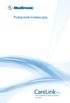 Podręcznik instalacyjny OPROGRAMOWANIE DO ZARZĄDZANIA TERAPIĄ W CUKRZYCY 2010, Medtronic MiniMed, Inc. Wszelkie prawa zastrzeżone. Paradigm, Paradigm Link i CareLink są zastrzeżonymi znakami towarowymi
Podręcznik instalacyjny OPROGRAMOWANIE DO ZARZĄDZANIA TERAPIĄ W CUKRZYCY 2010, Medtronic MiniMed, Inc. Wszelkie prawa zastrzeżone. Paradigm, Paradigm Link i CareLink są zastrzeżonymi znakami towarowymi
Samsung Universal Print Driver Podręcznik użytkownika
 Samsung Universal Print Driver Podręcznik użytkownika wyobraź sobie możliwości Copyright 2009 Samsung Electronics Co., Ltd. Wszelkie prawa zastrzeżone. Ten podręcznik administratora dostarczono tylko w
Samsung Universal Print Driver Podręcznik użytkownika wyobraź sobie możliwości Copyright 2009 Samsung Electronics Co., Ltd. Wszelkie prawa zastrzeżone. Ten podręcznik administratora dostarczono tylko w
Printer/Scanner Unit Type 3045. Poradnik drukowania. Instrukcja obsâugi
 Printer/Scanner Unit Type 3045 Instrukcja obsâugi Poradnik drukowania 1 2 3 4 5 6 7 8 Pierwsze kroki Przygotowanie urzàdzenia Konfigurowanie sterownika drukarki Inne funkcje drukowania Funkcje drukarki
Printer/Scanner Unit Type 3045 Instrukcja obsâugi Poradnik drukowania 1 2 3 4 5 6 7 8 Pierwsze kroki Przygotowanie urzàdzenia Konfigurowanie sterownika drukarki Inne funkcje drukowania Funkcje drukarki
Przewodnik szybkiej instalacji
 Przewodnik szybkiej instalacji TL-PS110U Pojedynczy Serwer Wydruku USB2.0 Fast Ethernet TL-PS110P Pojedynczy Serwer Wydruku z portem równoległym Fast Ethernet Rev:1.0.0 7106500679 V1.0 A Przed rozpoczęciem,
Przewodnik szybkiej instalacji TL-PS110U Pojedynczy Serwer Wydruku USB2.0 Fast Ethernet TL-PS110P Pojedynczy Serwer Wydruku z portem równoległym Fast Ethernet Rev:1.0.0 7106500679 V1.0 A Przed rozpoczęciem,
DXDB 215 NÁVOD K POUŽITÍ NÁVOD NA POUŽITIE INSTRUKCJA OBSŁUGI USER MANUAL
 DXDB 215 NÁVOD K POUŽITÍ NÁVOD NA POUŽITIE INSTRUKCJA OBSŁUGI USER MANUAL KOMBINOVANÝ PŘEHRÁVAČ DVD/DVB-T KOMBINOVANÝ PREHRÁVAČ DVD/DVB-T KOMBINOWANY ODTWARZACZ DVD/DVB-T DVD\DVB-T COMBO PLAYER Podpora
DXDB 215 NÁVOD K POUŽITÍ NÁVOD NA POUŽITIE INSTRUKCJA OBSŁUGI USER MANUAL KOMBINOVANÝ PŘEHRÁVAČ DVD/DVB-T KOMBINOVANÝ PREHRÁVAČ DVD/DVB-T KOMBINOWANY ODTWARZACZ DVD/DVB-T DVD\DVB-T COMBO PLAYER Podpora
Symfonia Faktura. Instalacja programu. Wersja 2013
 Symfonia Faktura Instalacja programu Wersja 2013 Windows jest znakiem towarowym firmy Microsoft Corporation. Adobe, Acrobat, Acrobat Reader, Acrobat Distiller są zastrzeżonymi znakami towarowymi firmy
Symfonia Faktura Instalacja programu Wersja 2013 Windows jest znakiem towarowym firmy Microsoft Corporation. Adobe, Acrobat, Acrobat Reader, Acrobat Distiller są zastrzeżonymi znakami towarowymi firmy
SERWER DRUKARKI USB 2.0
 SERWER DRUKARKI USB 2.0 Skrócona instrukcja instalacji DN-13006-1 Przed rozpoczęciem należy przygotować następujące pozycje: Jeden PC z systemem Windows z płytą ustawień CD Jedna drukarka Jeden kabel drukarki
SERWER DRUKARKI USB 2.0 Skrócona instrukcja instalacji DN-13006-1 Przed rozpoczęciem należy przygotować następujące pozycje: Jeden PC z systemem Windows z płytą ustawień CD Jedna drukarka Jeden kabel drukarki
WPROWADZENIE DO. Instalowania sterowników Nokia Connectivity Cable Drivers
 WPROWADZENIE DO Instalowania sterowników Nokia Connectivity Cable Drivers Spis treści 1. Wprowadzenie...1 2. Wymagania...1 3. Instalowanie Sterowników Nokia Connectivity Cable Drivers...1 3.1 Przed instalacją...2
WPROWADZENIE DO Instalowania sterowników Nokia Connectivity Cable Drivers Spis treści 1. Wprowadzenie...1 2. Wymagania...1 3. Instalowanie Sterowników Nokia Connectivity Cable Drivers...1 3.1 Przed instalacją...2
Obsah Před zahájením instalace a používání si prosím pečlivě přečtěte návod k použití.
 Obsah Před zahájením instalace a používání si prosím pečlivě přečtěte návod k použití. Bezpečnostní informace...1 Začínáme...3 Upozornění, funkce a příslušenství...3 Vlastnosti...3 Ovládací tlačítka na
Obsah Před zahájením instalace a používání si prosím pečlivě přečtěte návod k použití. Bezpečnostní informace...1 Začínáme...3 Upozornění, funkce a příslušenství...3 Vlastnosti...3 Ovládací tlačítka na
Instrukcja instalacji oprogramowania
 W pierwszej kolejności sprawdzić następujące elementy P. 5 Instrukcja instalacji oprogramowania Na tej płycie CD-ROM brakuje oprogramowania w polskiej wersji językowej. Należy skontaktować się ze sprzedawcą
W pierwszej kolejności sprawdzić następujące elementy P. 5 Instrukcja instalacji oprogramowania Na tej płycie CD-ROM brakuje oprogramowania w polskiej wersji językowej. Należy skontaktować się ze sprzedawcą
Livebox konfiguracja drukarki
 Livebox 3.0 - konfiguracja drukarki Windows XP Przed przystąpieniem do konfiguracji drukarki, upewnij się, że komputer jest połączony z modemem Livebox 3.0 Krok 1 Zainstaluj drukarkę na komputerze. Zrób
Livebox 3.0 - konfiguracja drukarki Windows XP Przed przystąpieniem do konfiguracji drukarki, upewnij się, że komputer jest połączony z modemem Livebox 3.0 Krok 1 Zainstaluj drukarkę na komputerze. Zrób
DDST Unit Type A / Type B. Poradnik drukowania / skanowania. Instrukcja obsâugi
 DDST Unit Type A / Type B Instrukcja obsâugi Poradnik drukowania / skanowania 1 2 3 4 5 6 Czynnoãci wstêpne Instalacja oprogramowania Uåywanie funkcji drukarki Korzystanie ze funkcji skanera TWAIN Rozwiàzywanie
DDST Unit Type A / Type B Instrukcja obsâugi Poradnik drukowania / skanowania 1 2 3 4 5 6 Czynnoãci wstêpne Instalacja oprogramowania Uåywanie funkcji drukarki Korzystanie ze funkcji skanera TWAIN Rozwiàzywanie
Strona 1 z 10. 1. Przedni panel. LED Opis funkcji ADSL
 Strona 1 z 10 Wskaźniki i złącza urządzenia Zawartość opakowania Podłączenie urządzenia Instalacja oprogramowania Konfiguracja połączenia sieciowego Konfiguracja urządzenia Rejestracja usługi Neostrada
Strona 1 z 10 Wskaźniki i złącza urządzenia Zawartość opakowania Podłączenie urządzenia Instalacja oprogramowania Konfiguracja połączenia sieciowego Konfiguracja urządzenia Rejestracja usługi Neostrada
Instrukcja instalacji sterownika MF
 Polski Instrukcja instalacji sterownika MF Dysk User Software CD (Dysk CD-ROM z oprogramowaniem użytkownika).................. 1 Informacje o sterownikach i oprogramowaniu....................................................
Polski Instrukcja instalacji sterownika MF Dysk User Software CD (Dysk CD-ROM z oprogramowaniem użytkownika).................. 1 Informacje o sterownikach i oprogramowaniu....................................................
DVD P ehrávaã UÏivatelská p íruãka
 DVD-E360K DVD-E360 DVD-E350 DVD P ehrávaã UÏivatelská p íruãka p edstavte si moïnosti Dûkujeme, Ïe jste zakoupili tento produkt Samsung. Kompletnûj í servis mûïete získat, pokud produkt zaregistrujete
DVD-E360K DVD-E360 DVD-E350 DVD P ehrávaã UÏivatelská p íruãka p edstavte si moïnosti Dûkujeme, Ïe jste zakoupili tento produkt Samsung. Kompletnûj í servis mûïete získat, pokud produkt zaregistrujete
 ADSL Router Instrukcja instalacji 1. Wskaźniki i złącza urządzenia... 1 1.1 Przedni panel.... 1 1.2 Tylni panel... 1 2. Zawartość opakowania... 2 3. Podłączenie urządzenia... 2 4. Instalacja oprogramowania...
ADSL Router Instrukcja instalacji 1. Wskaźniki i złącza urządzenia... 1 1.1 Przedni panel.... 1 1.2 Tylni panel... 1 2. Zawartość opakowania... 2 3. Podłączenie urządzenia... 2 4. Instalacja oprogramowania...
Sage Symfonia Kadry i Płace
 Sage Symfonia Kadry i Płace Instalacja programu Wersja 2015.c Producent: Sage sp. z o.o. tel. 22 455 56 00 www.sage.com.pl Windows jest znakiem towarowym firmy Microsoft Corporation. Microsoft SQL Server
Sage Symfonia Kadry i Płace Instalacja programu Wersja 2015.c Producent: Sage sp. z o.o. tel. 22 455 56 00 www.sage.com.pl Windows jest znakiem towarowym firmy Microsoft Corporation. Microsoft SQL Server
Podręcznik sieciowy POL
 Podręcznik sieciowy WAŻNE: Przed korzystaniem z drukarki należy uważnie przeczytać niniejszy podręcznik. Podręcznik ten należy zachować do wykorzystania w przyszłości. POL Podręcznik sieciowy UMOWA LICENCYJNA
Podręcznik sieciowy WAŻNE: Przed korzystaniem z drukarki należy uważnie przeczytać niniejszy podręcznik. Podręcznik ten należy zachować do wykorzystania w przyszłości. POL Podręcznik sieciowy UMOWA LICENCYJNA
Podręcznik ustawień Wi-Fi
 Podręcznik ustawień Wi-Fi Połączenie Wi-Fi z drukarką Połączenie z komputerem przez router Wi-Fi Bezpośrednie połączenie z komputerem Połączenie z urządzeniem przenośnym przez router Wi-Fi Połączenie bezpośrednie
Podręcznik ustawień Wi-Fi Połączenie Wi-Fi z drukarką Połączenie z komputerem przez router Wi-Fi Bezpośrednie połączenie z komputerem Połączenie z urządzeniem przenośnym przez router Wi-Fi Połączenie bezpośrednie
Seria wielofunkcyjnych serwerów sieciowych USB
 Seria wielofunkcyjnych serwerów sieciowych USB Przewodnik szybkiej instalacji Wstęp Niniejszy dokument opisuje kroki instalacji i konfiguracji wielofunkcyjnego serwera sieciowego jako serwera urządzenia
Seria wielofunkcyjnych serwerów sieciowych USB Przewodnik szybkiej instalacji Wstęp Niniejszy dokument opisuje kroki instalacji i konfiguracji wielofunkcyjnego serwera sieciowego jako serwera urządzenia
Ważne: Przed rozpoczęciem instalowania serwera DP-G321 NALEŻY WYŁACZYĆ zasilanie drukarki.
 Do skonfigurowania urządzenia może posłużyć każda nowoczesna przeglądarka, np. Internet Explorer 6 lub Netscape Navigator 7.0. DP-G321 Bezprzewodowy, wieloportowy serwer wydruków AirPlus G 802.11g / 2.4
Do skonfigurowania urządzenia może posłużyć każda nowoczesna przeglądarka, np. Internet Explorer 6 lub Netscape Navigator 7.0. DP-G321 Bezprzewodowy, wieloportowy serwer wydruków AirPlus G 802.11g / 2.4
Instalacja sprzętu. 1. Wyłącz zasilanie urządzenia USB. 2. Podłącz urządzenie USB do urządzenia TL-PS310U.
 Instalacja sprzętu Przed rozpoczęciem instalacji przygotuj: Komputer z systemem Windows 2000/XP/Vista/7 z możliwością odczytania instalacyjnej płyty CD Urządzenie USB z portem USB Instalacja sprzętu 1.
Instalacja sprzętu Przed rozpoczęciem instalacji przygotuj: Komputer z systemem Windows 2000/XP/Vista/7 z możliwością odczytania instalacyjnej płyty CD Urządzenie USB z portem USB Instalacja sprzętu 1.
NWD-210N Bezprzewodowy adapter USB 802.11n
 NWD-210N Bezprzewodowy adapter USB 802.11n Skrócona instrukcja obsługi Wersja 1.00 11/2007 Edycja 1 Copyright 2006. Wszelkie prawa zastrzeżone. Przegląd NWD210N to adapter sieciowy USB do komputerów osobistych.
NWD-210N Bezprzewodowy adapter USB 802.11n Skrócona instrukcja obsługi Wersja 1.00 11/2007 Edycja 1 Copyright 2006. Wszelkie prawa zastrzeżone. Przegląd NWD210N to adapter sieciowy USB do komputerów osobistych.
Podrêcznik ustawieñ ogólnych
 Instrukcja obsâugi Podrêcznik ustawieñ ogólnych 1 2 3 4 5 6 7 8 Podâàczanie urzàdzenia Ustawienia systemowe Funkcje kopiarki/serwera dokumentów Funkcje drukarki Funkcje skanera Rejestrowanie adresów i
Instrukcja obsâugi Podrêcznik ustawieñ ogólnych 1 2 3 4 5 6 7 8 Podâàczanie urzàdzenia Ustawienia systemowe Funkcje kopiarki/serwera dokumentów Funkcje drukarki Funkcje skanera Rejestrowanie adresów i
Seria wielofunkcyjnych serwerów sieciowych USB
 Seria wielofunkcyjnych serwerów sieciowych USB Przewodnik szybkiej instalacji Wstęp Niniejszy dokument opisuje kroki instalacji i konfiguracji wielofunkcyjnego serwera sieciowego jako serwera urządzenia
Seria wielofunkcyjnych serwerów sieciowych USB Przewodnik szybkiej instalacji Wstęp Niniejszy dokument opisuje kroki instalacji i konfiguracji wielofunkcyjnego serwera sieciowego jako serwera urządzenia
Twoja instrukcja użytkownika SHARP AR-5731
 Możesz przeczytać rekomendacje w przewodniku, specyfikacji technicznej lub instrukcji instalacji dla SHARP AR-5731. Znajdziesz odpowiedź na wszystkie pytania w instrukcji dla SHARP AR-5731 (informacje,
Możesz przeczytać rekomendacje w przewodniku, specyfikacji technicznej lub instrukcji instalacji dla SHARP AR-5731. Znajdziesz odpowiedź na wszystkie pytania w instrukcji dla SHARP AR-5731 (informacje,
Printer Driver. Przed użyciem sterownika drukarki przeczytaj plik Readme. Przeczytaj zanim rozpoczniesz korzystanie z tego oprogramowania
 4-539-578-61(1) Printer Driver Instrukcja instalacji Ten podręcznik opisuje sposób instalacji sterownika drukarki w systemie Windows 8, Windows 7, Windows Vista, Windows XP i. Przeczytaj zanim rozpoczniesz
4-539-578-61(1) Printer Driver Instrukcja instalacji Ten podręcznik opisuje sposób instalacji sterownika drukarki w systemie Windows 8, Windows 7, Windows Vista, Windows XP i. Przeczytaj zanim rozpoczniesz
WPROWADZENIE DO. Instalowania sterowników Nokia Connectivity Cable Drivers
 WPROWADZENIE DO Instalowania sterowników Nokia Connectivity Cable Drivers Spis treści 1. Wprowadzenie...1 2. Wymagania...1 3. Instalowanie Sterowników Nokia Connectivity Cable Drivers...2 3.1 Przed instalacją...2
WPROWADZENIE DO Instalowania sterowników Nokia Connectivity Cable Drivers Spis treści 1. Wprowadzenie...1 2. Wymagania...1 3. Instalowanie Sterowników Nokia Connectivity Cable Drivers...2 3.1 Przed instalacją...2
Urządzenia zewnętrzne
 Urządzenia zewnętrzne Instrukcja obsługi Copyright 2007 Hewlett-Packard Development Company, L.P. Windows jest zastrzeżonym znakiem towarowym firmy Microsoft Corporation, zarejestrowanym w USA. Informacje
Urządzenia zewnętrzne Instrukcja obsługi Copyright 2007 Hewlett-Packard Development Company, L.P. Windows jest zastrzeżonym znakiem towarowym firmy Microsoft Corporation, zarejestrowanym w USA. Informacje
ZyXEL G-302 v3. Bezprzewodowa karta sieciowa 802.11g PCI. Skrócona instrukcja obsługi
 ZyXEL G-302 v3 Bezprzewodowa karta sieciowa 802.11g PCI Skrócona instrukcja obsługi Wersja 2.0 Edycja 2 5/2006 ZyXEL G-302 v3 informacje ZyXEL G-302 v3 to bezprzewodowa karta sieciowa, przeznaczona do
ZyXEL G-302 v3 Bezprzewodowa karta sieciowa 802.11g PCI Skrócona instrukcja obsługi Wersja 2.0 Edycja 2 5/2006 ZyXEL G-302 v3 informacje ZyXEL G-302 v3 to bezprzewodowa karta sieciowa, przeznaczona do
Urządzenia zewnętrzne
 Urządzenia zewnętrzne Instrukcja obsługi Copyright 2007 Hewlett-Packard Development Company, L.P. Windows jest zastrzeżonym znakiem towarowym firmy Microsoft Corporation, zarejestrowanym w USA. Informacje
Urządzenia zewnętrzne Instrukcja obsługi Copyright 2007 Hewlett-Packard Development Company, L.P. Windows jest zastrzeżonym znakiem towarowym firmy Microsoft Corporation, zarejestrowanym w USA. Informacje
Dla klientów używających systemu Windows do połączeń sieciowych
 Dla klientów używających systemu Windows do połączeń sieciowych W przypadku użycia innego systemu operacyjnego lub architektury dla serwera i klienta połączenie może nie działać prawidłowo, jeśli użyte
Dla klientów używających systemu Windows do połączeń sieciowych W przypadku użycia innego systemu operacyjnego lub architektury dla serwera i klienta połączenie może nie działać prawidłowo, jeśli użyte
RMI Laser, LLC SymbolWriter Pro
 RMI Laser, LLC SymbolWriter Pro WPROWADZENIE W tej sekcji znajdują się ważne informacje, z którymi należy się zapoznać przed rozpoczęciem korzystania z programu SymbolWriter Pro. Składa się ona z następujących
RMI Laser, LLC SymbolWriter Pro WPROWADZENIE W tej sekcji znajdują się ważne informacje, z którymi należy się zapoznać przed rozpoczęciem korzystania z programu SymbolWriter Pro. Składa się ona z następujących
Poradnik drukowania. Instrukcja obsâugi
 Instrukcja obsâugi Poradnik drukowania 1 2 3 4 5 6 7 8 Pierwsze kroki Przygotowanie urzàdzenia Konfigurowanie sterownika drukarki Inne funkcje drukowania Ustawienia drukarki Korzystanie z funkcji Serwer
Instrukcja obsâugi Poradnik drukowania 1 2 3 4 5 6 7 8 Pierwsze kroki Przygotowanie urzàdzenia Konfigurowanie sterownika drukarki Inne funkcje drukowania Ustawienia drukarki Korzystanie z funkcji Serwer
INSTRUKCJA UŻYTKOWANIA CZYTNIKA KART PROCESOROWYCH SYGNET 5v1 IU.01.04.SY5
 INSTRUKCJA UŻYTKOWANIA CZYTNIKA KART PROCESOROWYCH SYGNET 5v1 Spis treści: 1. Wymagania systemowe...2 2. Parametry techniczne...2 3. Zestaw...2 4. Instalacja oprogramowania...3 4.1. Instalacja w systemie
INSTRUKCJA UŻYTKOWANIA CZYTNIKA KART PROCESOROWYCH SYGNET 5v1 Spis treści: 1. Wymagania systemowe...2 2. Parametry techniczne...2 3. Zestaw...2 4. Instalacja oprogramowania...3 4.1. Instalacja w systemie
Instrukcja obsługi Podręcznik oprogramowania
 Instrukcja obsługi Podręcznik oprogramowania Informacje wstępne Podręczniki do tej drukarki...11 Jak korzystać z tego podręcznika...12 Symbole...12 Opis wybranego modelu...13 Używanie przycisków...14 Przygotowanie
Instrukcja obsługi Podręcznik oprogramowania Informacje wstępne Podręczniki do tej drukarki...11 Jak korzystać z tego podręcznika...12 Symbole...12 Opis wybranego modelu...13 Używanie przycisków...14 Przygotowanie
NPS-520. Serwer druku do urządzeń wielofukcyjnych. Skrócona instrukcja obsługi. Wersja 1.00 Edycja 1 11/2006
 NPS-520 Serwer druku do urządzeń wielofukcyjnych Skrócona instrukcja obsługi Wersja 1.00 Edycja 1 11/2006 Copyright 2006. Wszelkie prawa zastrzeżone. Informacje ogólne POLSKI Urządzenie NPS-520 jest serwerem
NPS-520 Serwer druku do urządzeń wielofukcyjnych Skrócona instrukcja obsługi Wersja 1.00 Edycja 1 11/2006 Copyright 2006. Wszelkie prawa zastrzeżone. Informacje ogólne POLSKI Urządzenie NPS-520 jest serwerem
USB 2.0 SERWER DRUKARKI ETHERNETU
 USB 2.0 SERWER DRUKARKI ETHERNETU Przewodnik szybkiej instalacji DN-13003-2 Przed rozpoczęciem należy przygotować następujące pozycje: Windows 2000/XP/2003/Vista/7/8/10 komputer z płytą CD ustawień drukarki
USB 2.0 SERWER DRUKARKI ETHERNETU Przewodnik szybkiej instalacji DN-13003-2 Przed rozpoczęciem należy przygotować następujące pozycje: Windows 2000/XP/2003/Vista/7/8/10 komputer z płytą CD ustawień drukarki
Instrukcja instalacji oprogramowania pixel-fox
 Instrukcja instalacji oprogramowania pixel-fox Aktualizacja 11/2011 V6 (PL) - Subject to change without notice! Wymagania systemu: Aktualne minimalne wymagania systemowe dla program pixel-fox na PC: -
Instrukcja instalacji oprogramowania pixel-fox Aktualizacja 11/2011 V6 (PL) - Subject to change without notice! Wymagania systemu: Aktualne minimalne wymagania systemowe dla program pixel-fox na PC: -
TVF40E384WEB NÁVOD K POUŽITÍ NÁVOD NA POUŽITIE INSTRUKCJA UŻYTKOWNIKA HASZNÁLATI UTASÍTÁS
 TVF40E384WEB NÁVOD K POUŽITÍ NÁVOD NA POUŽITIE INSTRUKCJA UŻYTKOWNIKA HASZNÁLATI UTASÍTÁS CZ BAREVNÝ TELEVIZNÍ PŘÍJÍMAČ S DÁLKOVÝM OVLÁDÁNÍM FAREBNÝ TELEVÍZNY PRIJÍMAČ S DIALKOVÝM OVLÁDÁNÍM TELEWIZOR KOLOROWY
TVF40E384WEB NÁVOD K POUŽITÍ NÁVOD NA POUŽITIE INSTRUKCJA UŻYTKOWNIKA HASZNÁLATI UTASÍTÁS CZ BAREVNÝ TELEVIZNÍ PŘÍJÍMAČ S DÁLKOVÝM OVLÁDÁNÍM FAREBNÝ TELEVÍZNY PRIJÍMAČ S DIALKOVÝM OVLÁDÁNÍM TELEWIZOR KOLOROWY
Połączenia. Obsługiwane systemy operacyjne. Instalowanie drukarki przy użyciu dysku CD Oprogramowanie i dokumentacja
 Strona 1 z 6 Połączenia Obsługiwane systemy operacyjne Korzystając z dysku CD z oprogramowaniem, można zainstalować oprogramowanie drukarki w następujących systemach operacyjnych: Windows 8.1 Windows Server
Strona 1 z 6 Połączenia Obsługiwane systemy operacyjne Korzystając z dysku CD z oprogramowaniem, można zainstalować oprogramowanie drukarki w następujących systemach operacyjnych: Windows 8.1 Windows Server
Kabel do transmisji danych CA-42 krótka instrukcja instalacji
 Kabel do transmisji danych CA-42 krótka instrukcja instalacji 9234594 Wydanie 2 Nokia, Nokia Connecting People i Pop-Port s± zarejestrowanymi znakami towarowymi firmy Nokia Corporation. Copyright 2005
Kabel do transmisji danych CA-42 krótka instrukcja instalacji 9234594 Wydanie 2 Nokia, Nokia Connecting People i Pop-Port s± zarejestrowanymi znakami towarowymi firmy Nokia Corporation. Copyright 2005
AG-220 Bezprzewodowa karta sieciowa USB 802.11a/g
 AG-220 Bezprzewodowa karta sieciowa USB 802.11a/g Skrócona instrukcja obsługi Wersja 1.00 Edycja 1 9/2006 Copyright 2006 ZyXEL Communications Corporation. Wszystkie prawa zastrzeŝone ZyXEL AG-220 informacje
AG-220 Bezprzewodowa karta sieciowa USB 802.11a/g Skrócona instrukcja obsługi Wersja 1.00 Edycja 1 9/2006 Copyright 2006 ZyXEL Communications Corporation. Wszystkie prawa zastrzeŝone ZyXEL AG-220 informacje
